Sử dụng chức năng cài đặt bàn phím, công cụ tự động cài đặt thao tác sẽ hạn chế được việc hỏng chuột máy tính và đơn giản hóa các thao tác, giúp game thủ có những trải nghiệm tuyệt vời hơn trong quá trình chơi game.
***Lưu ý: Hãy tắt chế độ gõ chữ tiếng Việt ( hoặc chuyển chế độ gõ chữ tiếng Việt sang tiếng Anh) trước khi cài đặt và sử dụng tính năng này.

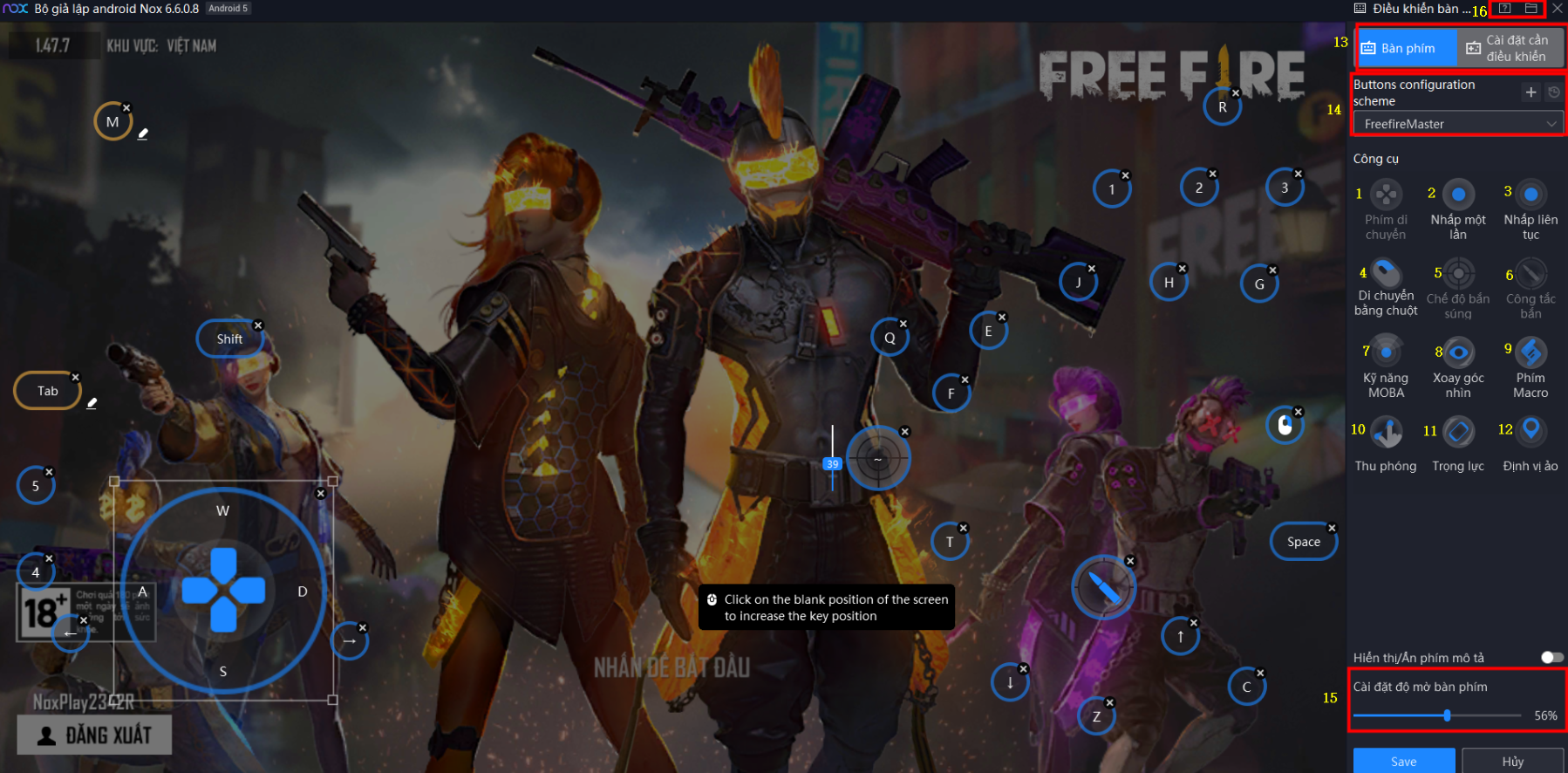
1. PHÍM DI CHUYỂN

Hỗ trợ điều khiển hướng chuyển động của nhân vật thông qua bàn phím với 4 phím đã được mặc định là WASD,tuy nhiên bạn cũng có thể tùy chỉnh cài đặt bằng các phím khác phù hợp với nhu cầu và thói quen sử dụng của bạn.
Hướng dẫn sử dụng
a. Nhấn biểu tượng Điều khiển bàn phím ( icon trên thanh công cụ bên phải của giả lập)
b. Chọn Phím di chuyển và kéo đến vị trí trùng với vị trí cần điều khiển trong game. Nhấn phím WASD để di chuyển Trên/Trái/Dưới/Phải
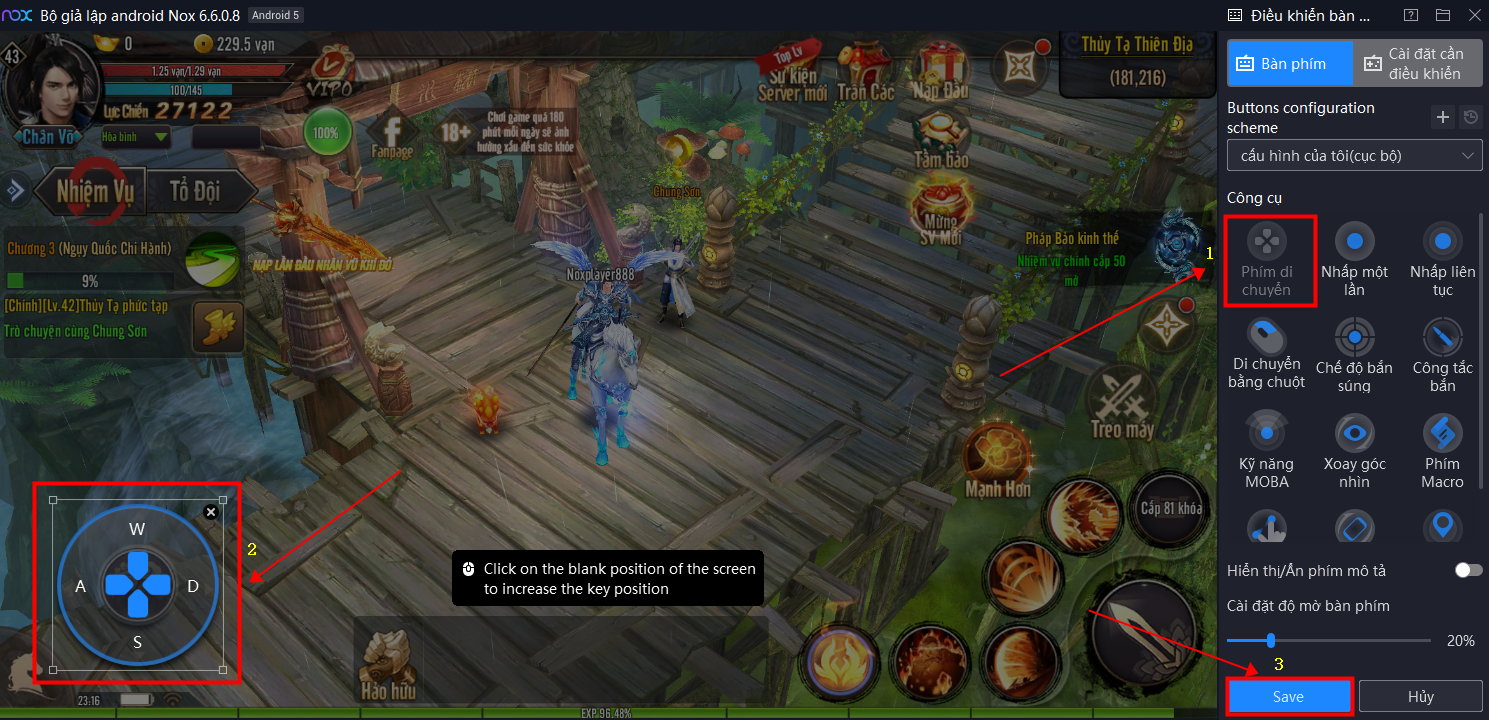
c. Nhấn Save để lưu cài đặt.
***Lưu ý: Hãy tắt chế độ gõ chữ tiếng Việt ( hoặc chuyển chế độ gõ chữ tiếng Việt sang tiếng Anh) trước khi cài đặt và sử dụng tính năng này, nếu không sẽ xuất hiện tình trạng tổ hợp phím WASD không thể di chuyển bình thường.
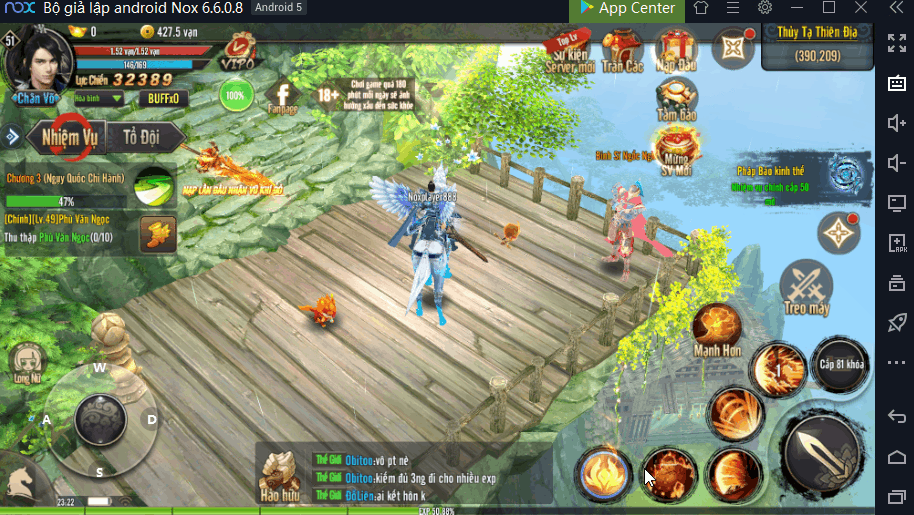
2. NHẤP MỘT LẦN

Thực hiện một thao tác trong 1 lần nhấn, được sử dụng phổ biến với các thao tác thông thường. Người dùng có thể đặt bất kỳ phím nào trong bàn phím để giải phóng một kỹ năng hoặc hoàn thành một thao tác nào đó.
Hướng dẫn sử dụng
a. Nhấn biểu tượng Điều khiển bàn phím ( icon trên thanh công cụ bên phải của giả lập)
b. Chọn Nhấp một lần và kéo đến vị trí bạn muốn cài đặt trong game, đặt một phím bất kỳ để thực hiện lệnh khi nhấn vào phím đó.
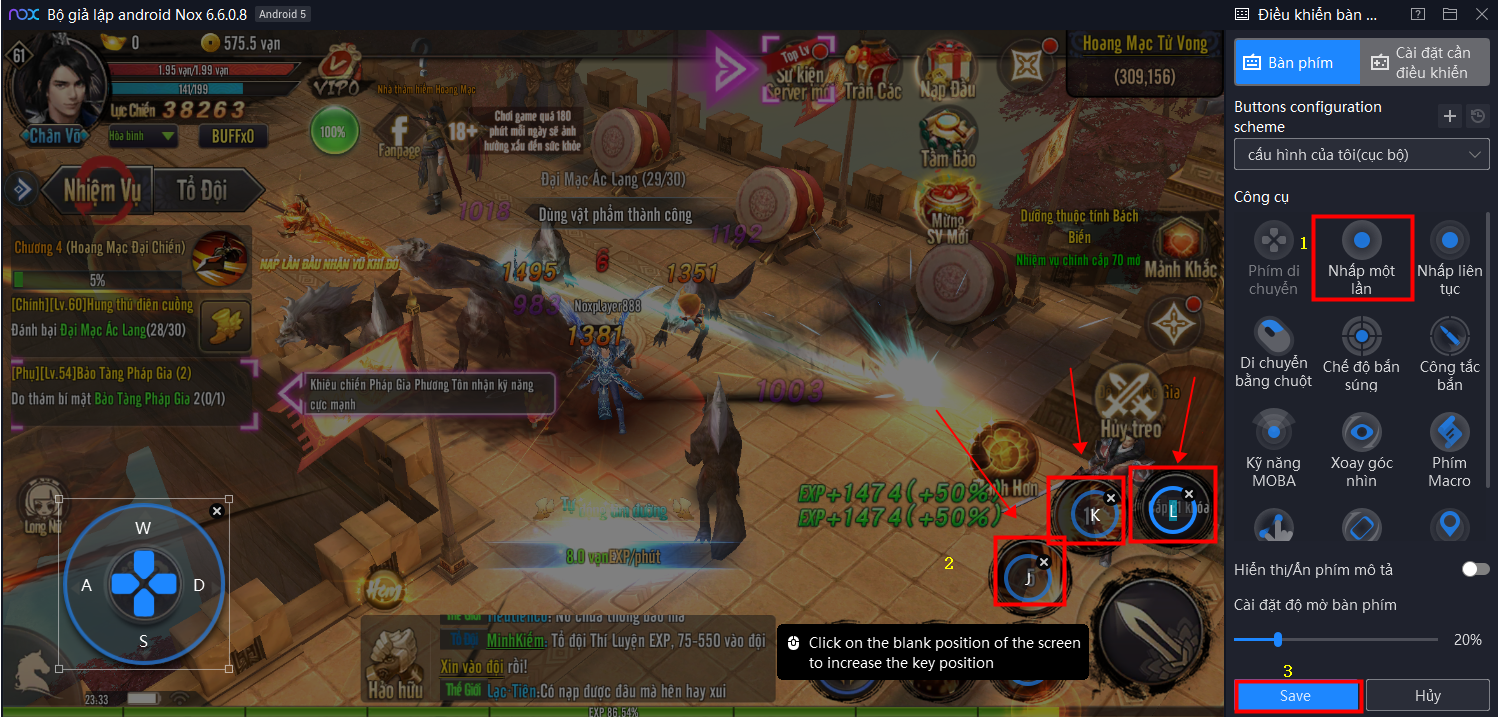
c. Nhấn Save để lưu cài đặt.
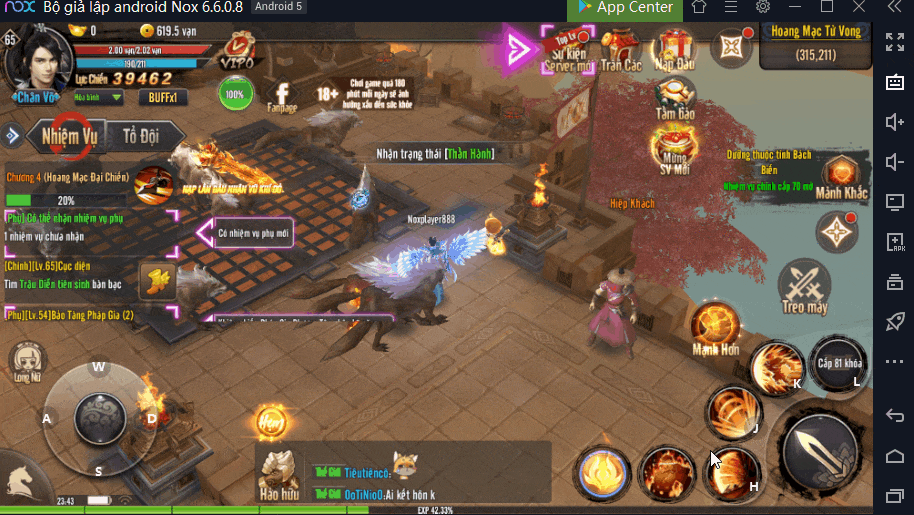
3. NHẤP LIÊN TỤC

Nhấn nút một lần để thực hiện thao tác nhiều lần, Có hai chế độ trong phím Nhấp liên tục đó là: 【Chế độ nhấn giữ】(nhấn giữ phím để tấn công liên tục nhiều lần) và 【Chế độ nhấn】(chỉ nhấn 1 lần để có hiệu lực nhiều lần).
Hướng dẫn sử dụng
a. Nhấn biểu tượng Điều khiển bàn phím ( icon trên thanh công cụ bên phải của giả lập)
b. Chọn Nhấp liên tục và kéo đến vị trí bạn muốn cài đặt trong game, đặt một phím bất kỳ để thực hiện lệnh khi nhấn vào phím đó.
c. Chọn 【Chế độ nhấn giữ】 hoặc 【Chế độ nhấn】 tùy theo thói quen sử dụng của bạn.
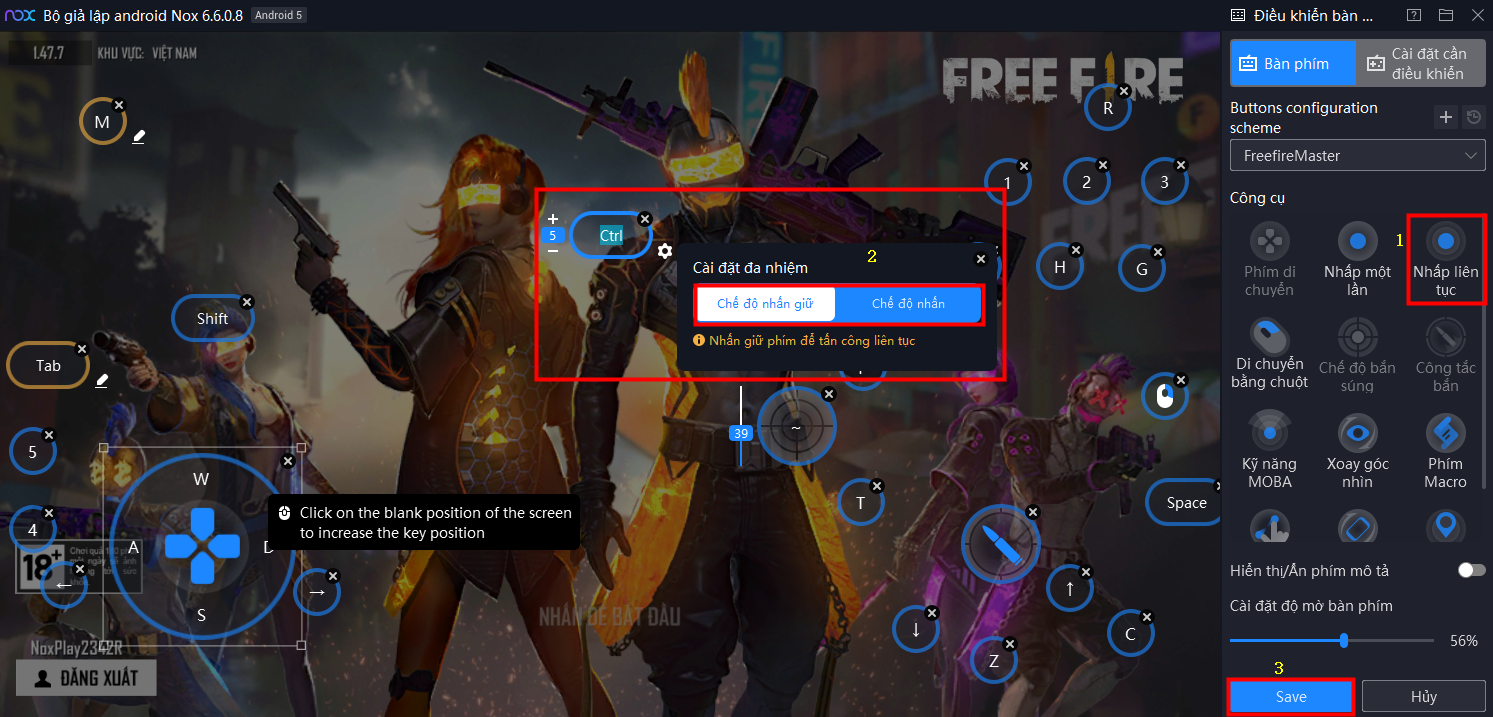
c. Nhấn Save để lưu cài đặt.
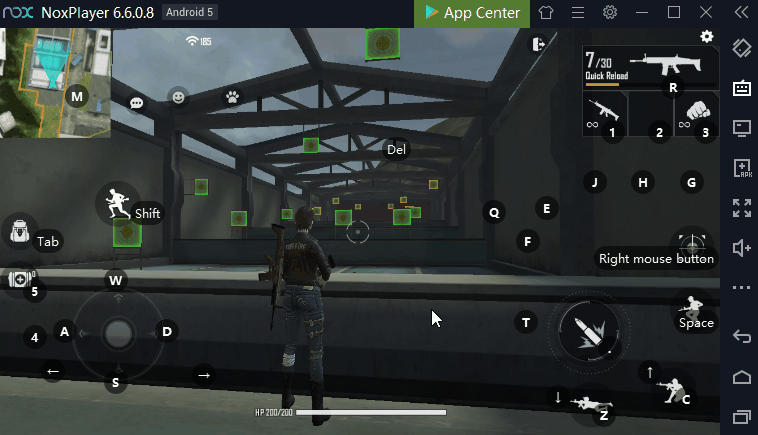
4. DI CHUYỂN BẰNG CHUỘT

Nhấp chuột phải để di chuyển, hỗ trợ di chuyển thuận tiện hơn đặc biệt trong game Moba như Liên Quân Mobile, đồng thời có thể điều chỉnh khoảng cách di chuyển khi nhấn chuột phải.
Hướng dẫn sử dụng
a. Chọn Di chuyển bằng chuột và kéo đến vị trí cần điều khiển di chuyển theo hướng bên phải
b. Điều chỉnh khoảng cách di chuyển (khoảng cách mặc định của Nox là 47 là khoảng cách mặc định, bạn có thể giữ nguyên hoặc chọn lựa tùy theo nhu cầu của mình. Nhấp chuột phải theo hướng muốn di chuyển.
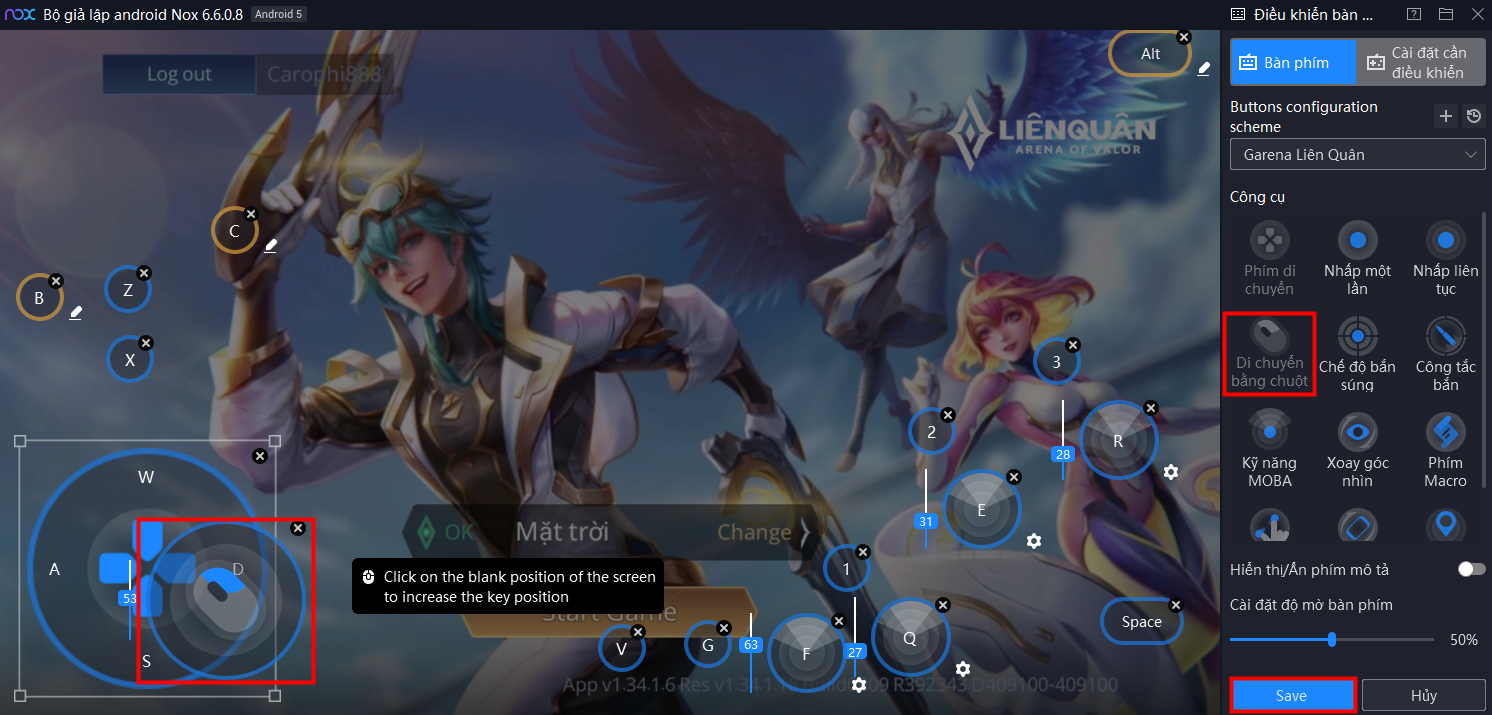
c. Nhấn Save để lưu cài đặt.
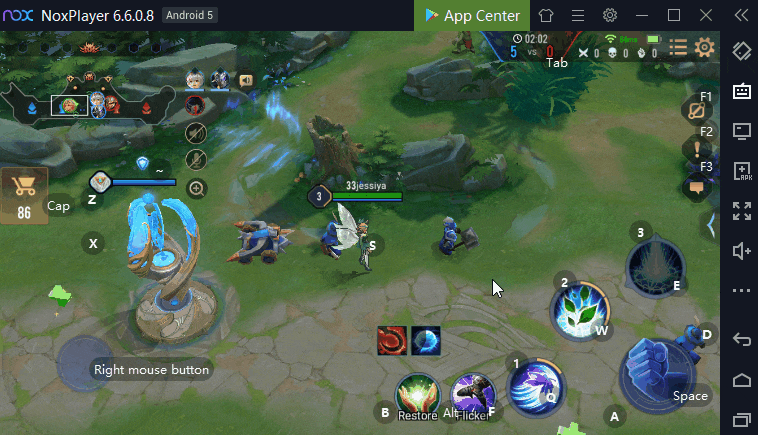
5. CHẾ ĐỘ BẮN SÚNG

Còn gọi là cài đặt phím Bật/Tắt chuột khi chơi game bắn súng (FPS), đây là chế độ đặc biệt chuyên dùng trong các game FPS (như 【Free Fire】, 【Pubg】..), hỗ trợ bạn bật và tắt chuột khi chơi. Khi mở chế độ này, bạn chỉ cần di chuột là có thể dễ dàng xoay chuyển góc nhìn trong game mà không cần nhấn giữ chuột để xoay góc nhìn. Tính năng này sẽ rất tuyệt vời và hữu ích cho bạn để có thể dễ dàng đối phó với kẻ địch và thuận tiện trong thao tác.
Tham khảo chi tiết tại: Tại đây
Hướng dẫn sử dụng
a. Nhấn biểu tượng Điều khiển bàn phím ( icon trên thanh công cụ bên phải của giả lập)
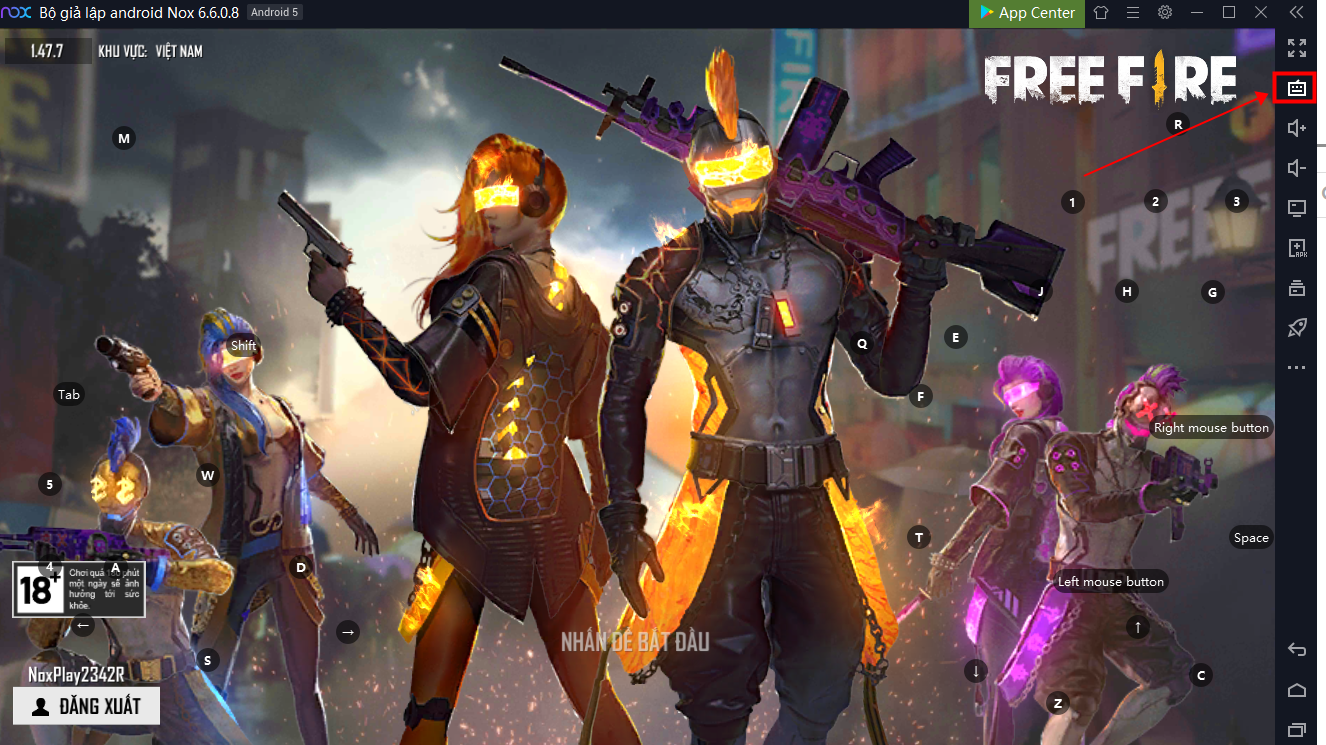
b. Chọn phím 【Chế độ bắn súng】và kéo ra màn hình giả lập, sau đó thiết lập một phím bất kỳ ( hiện tại trong các game FPS, nox cài đặt phím ~ cho chức năng này).
c. Nhấn Save để lưu cài đặt.
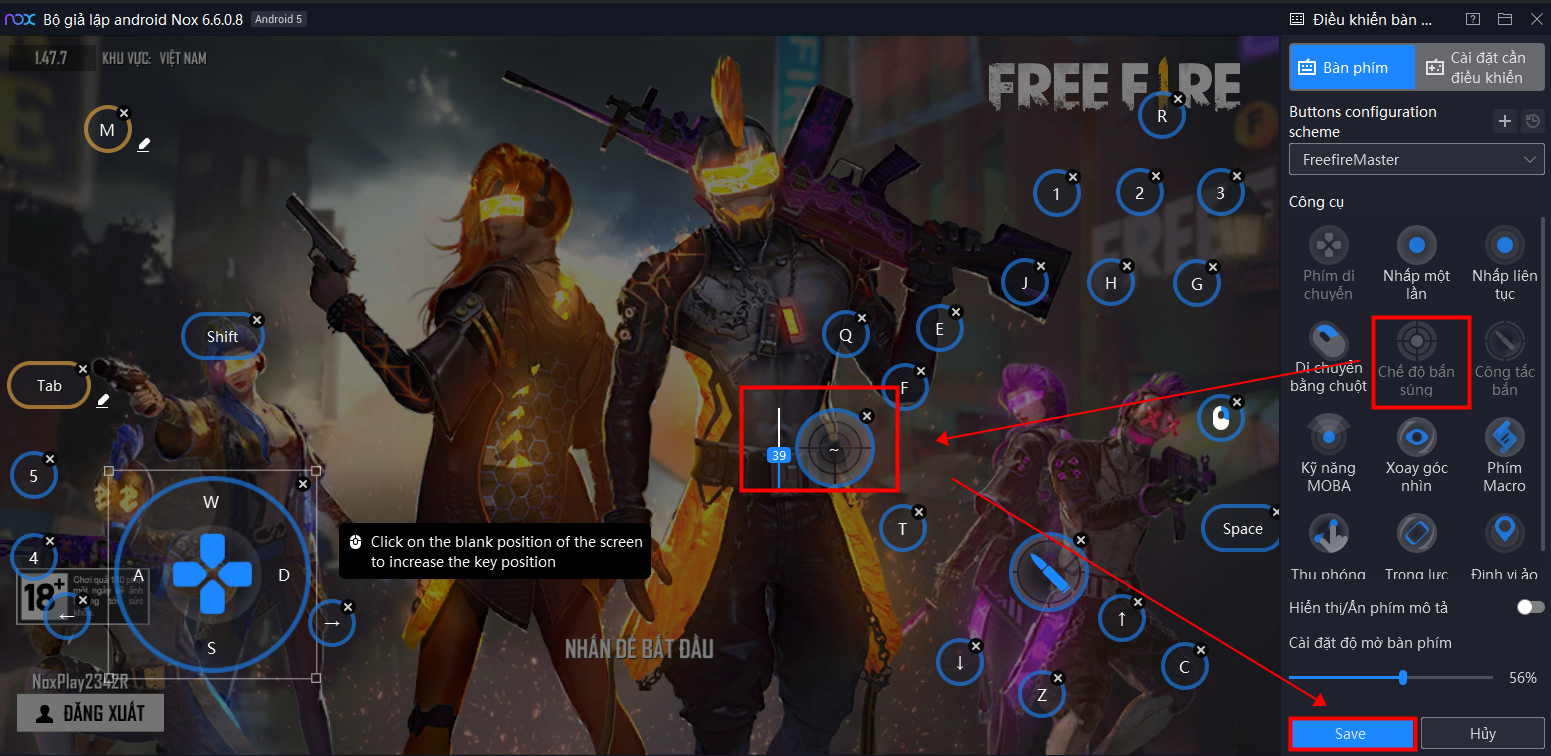
**Lưu ý: Trong các game FPS nổi tiếng như 【Free fire】, 【Pubg】,【Call of duty mobile VN】 , Nox đã cài đặt sẵn phím 【Chế độ bắn súng】là phím ~ cho bạn thuận tiện sử dụng, nếu bạn không thích sử dụng phím này, có thể xem hướng dẫn bên trên để đổi thành phím mà bạn thích.
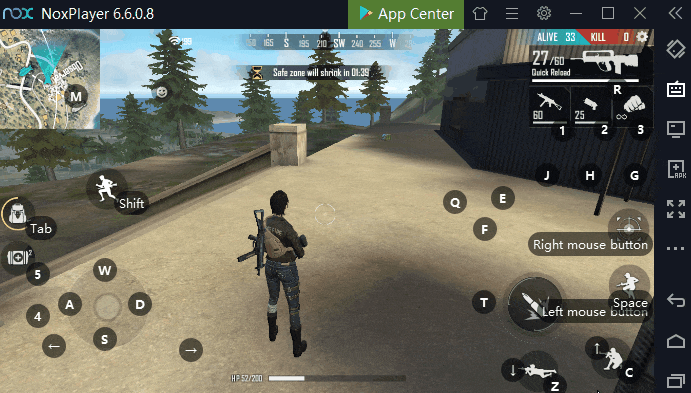
6. CÔNG TẮC BẮN

Thực hiện lệnh bắn súng khi nhấp chuột trái trong các game bắn súng FPS như 【Free Fire】, 【Pubg】.., nhấn giữ chuột trái để bắn liên tiếp.
Hướng dẫn sử dụng
a. Nhấn biểu tượng Điều khiển bàn phím ( icon trên thanh công cụ bên phải của giả lập)
b. Chọn phím Công tắc bắn và kéo ra màn hình giả lập ( trùng với vị trí công tắc bắn trên màn hình game), phím này được mặc định là nhấp chuột trái để thực hiện lệnh bắn, nhấn giữ để bắn liên tiếp.
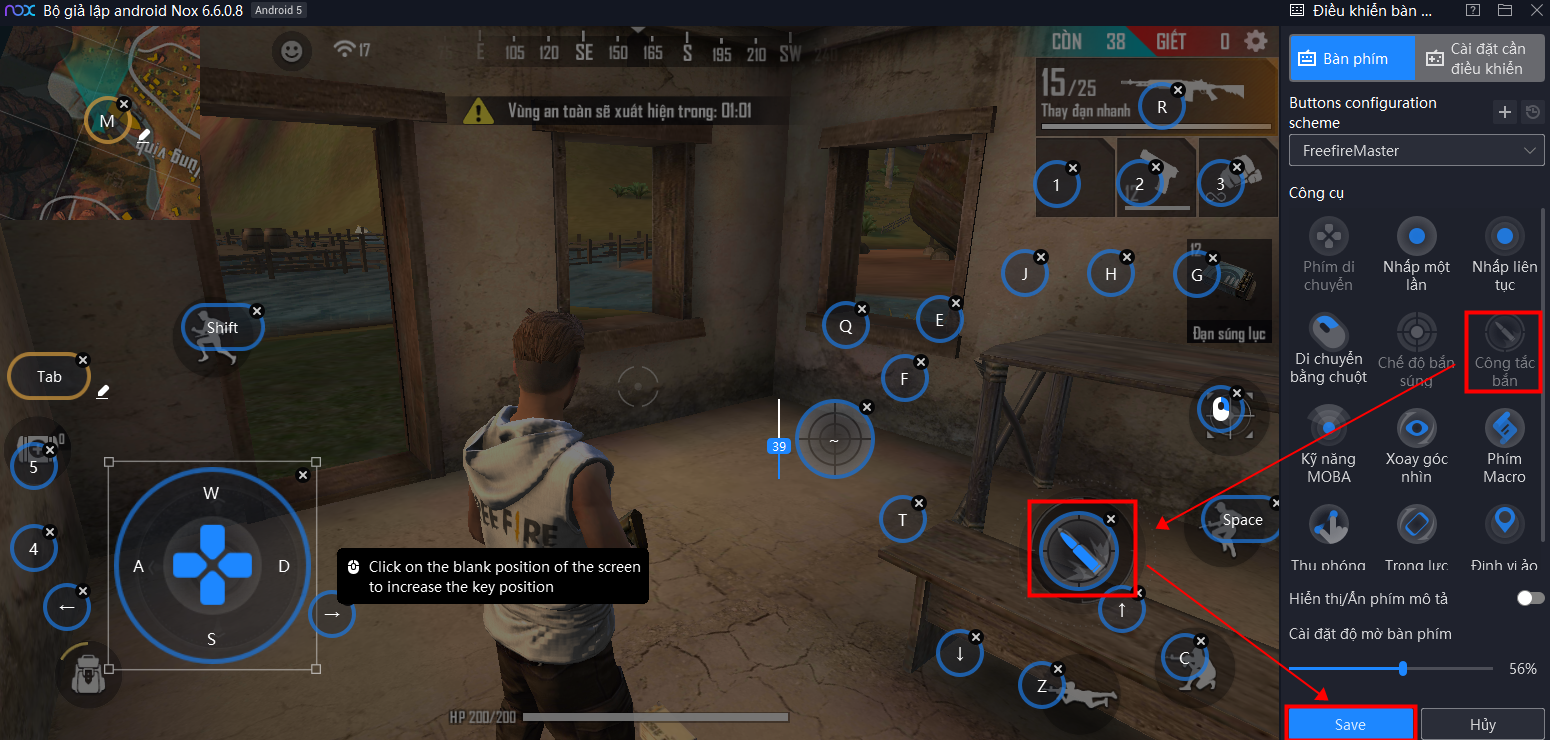
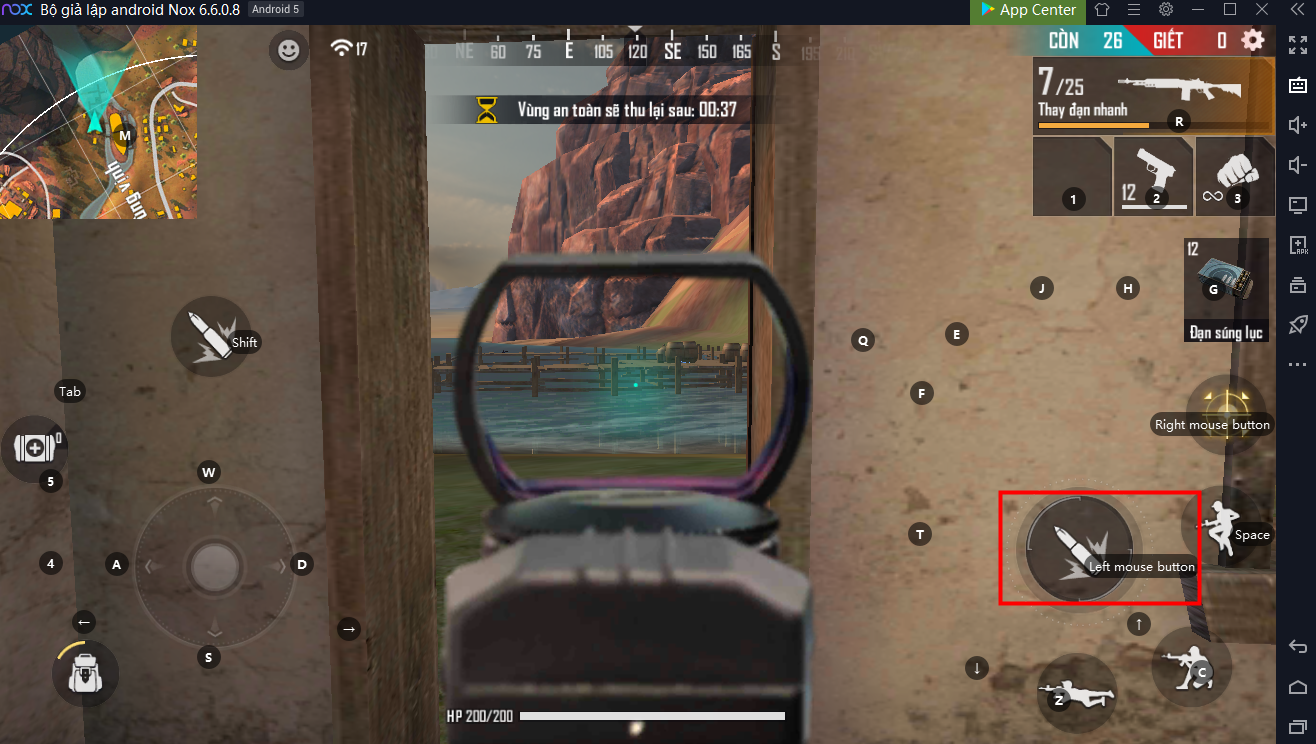
c. Nhấn Save để lưu cài đặt
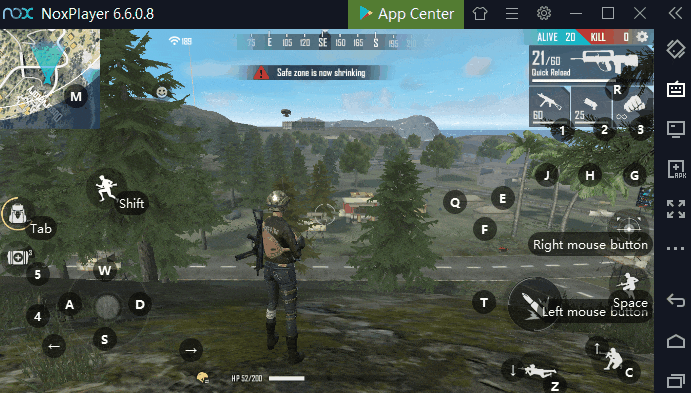
7. KỸ NĂNG MOBA

Khống chế kỹ năng, thi triển kỹ năng theo hướng chuột di chuyển trong game MOBA như 【Liên Quân Mobile】..
Tham khảo chi tiết: Tại đây
Hướng dẫn sử dụng
a. Nhấn biểu tượng Điều khiển bàn phím ( icon trên thanh công cụ bên phải của giả lập)
b. Chọn phím Kỹ năng MOBA và kéo ra màn hình giả lập ( trùng với vị trí các kỹ năng trên màn hình game), sau đó thiết lập một phím bất kỳ.
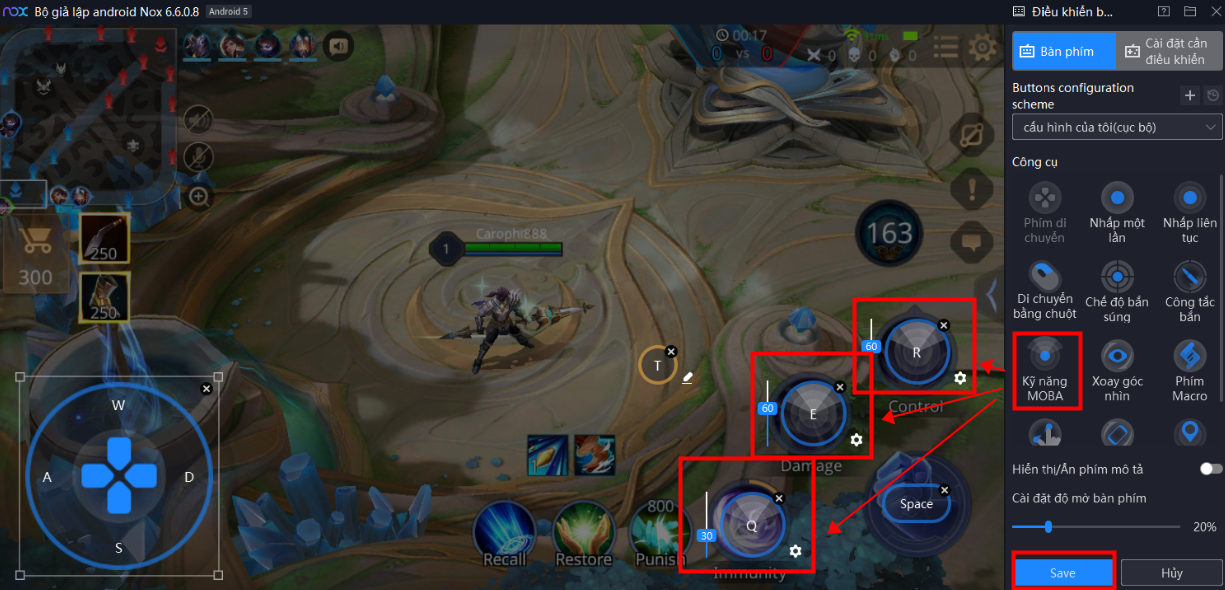
c. Nhấn Save để lưu cài đặt.
Giới thiệu bối cảnh sử dụng và các cài đặt nâng cao:
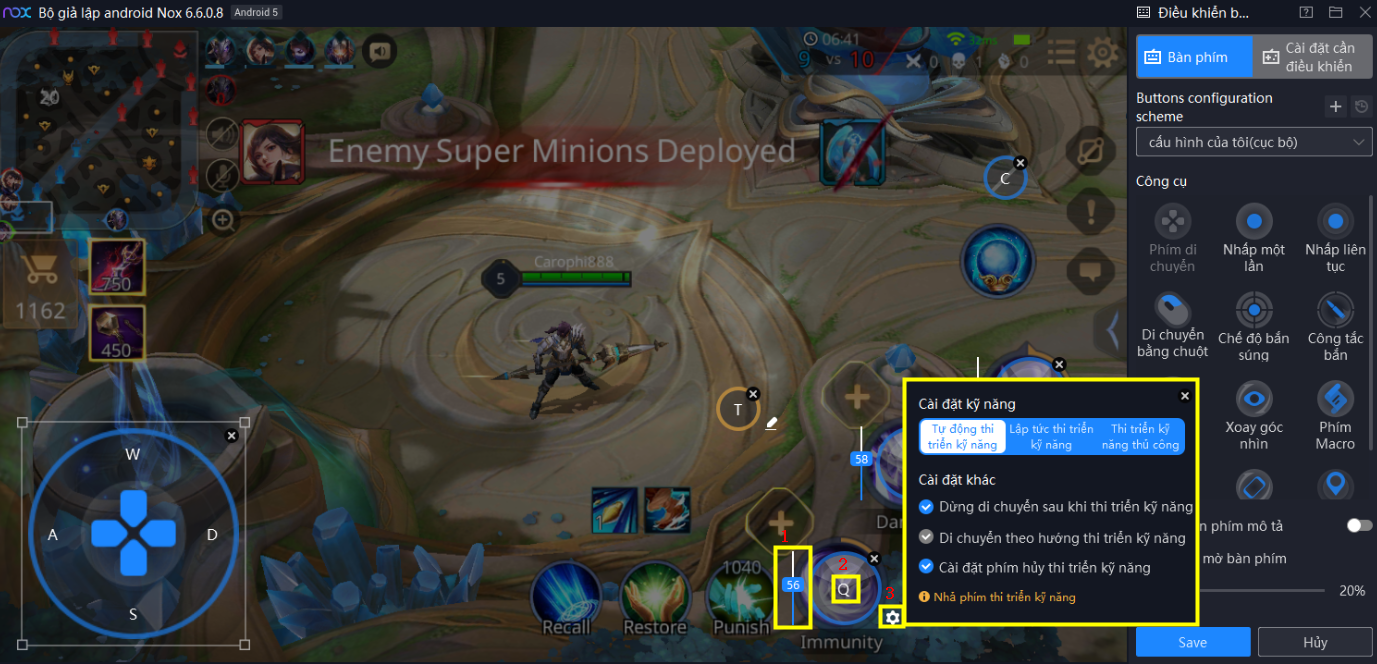
【1】 Điều chỉnh phạm vi thi triển kỹ năng:giá trị càng cao, phạm vi thi triển kỹ năng càng lớn. Cài đặt mặc định của Nox là 60 ( giá trị 60 là phạm vi khá phù hợp với hầu hết các game MOBA hiện hành) như hình minh họa phía dưới, tuy nhiên bạn có thể tùy chỉnh tăng hoặc giảm giá trị này theo nhu cầu và sở thích trong từng trường hợp cụ thể.
【2】Cài đặt phím thực hiện thao tác: Cài đặt phím theo sở thích để thi triển kỹ năng ( trong ví dụ này, Nox cài đặt phím Q cho kỹ năng này, khi nhấn phím Q, bạn có thể thực hiện thi triển kỹ năng đó). Bạn có thể thay đổi phím tùy theo sở thích và thói quen của mình.
【3】Cài đặt kỹ năng: Hỗ trợ người dùng sử dụng phím Kỹ năng Moba một cách chuẩn xác và thuận tiện hơn. Cụ thể như sau:
a. Lập tức dừng di chuyển sau khi thi triển kỹ năng: khi nhấn nút thi triển kỹ năng, nhân vật sẽ tự động dừng di chuyển, cần nhấn vào cần phương hướng để có thể di chuyển lại bình thường.
b. Di chuyển theo hướng thi triển kỹ năng: Nhân vật sẽ tự động di chuyển theo hướng thi triển kỹ năng (nhấn phím và di chuyển chuột để định vị mục tiêu và thi triển kỹ năng theo hướng chuột di chuyển). Thao tác này sẽ giúp bạn tránh những sai sót khi định vị mục tiêu và thi triển kỹ năng.
c. Cài đặt phím hủy thi triển kỹ năng: Ví dụ cài đặt phím C là phím hủy thi triển kỹ năng, nếu bạn nhấn C sẽ tập tức hủy thao tác thi triển kỹ năng đến đối phương, thu hồi lại kỹ năng khi đã lỡ nhấn phím.
8. XOAY GÓC NHÌN

Cài đặt hỗ trợ xoay và quan sát tầm nhìn ở góc nhìn thứ nhất bằng bàn phím hoặc chuột, (đặc biệt hữu dụng trong các game bắn súng 3D, chẳng hạn như 【Honkai Impact 3】). Bạn có thể tùy chọn xoay góc nhìn bằng bàn phím hoặc chuột tùy theo sở thích cá nhân của mình.
Hướng dẫn sử dụng
a. Nhấn biểu tượng Điều khiển bàn phím ( icon trên thanh công cụ bên phải của giả lập)
b. Chọn phím Xoay góc nhìn và kéo ra màn hình giả lập
c. Chọn chế độ xoay góc nhìn bằng chuột hoặc xoay góc nhìn bằng bàn phím. Hiệu quả do hai chế độ mang lại là như nhau, hãy lựa chọn theo thói quen của bạn.

- Xoay góc nhìn bằng chuột: Ví dụ: nếu bạn đặt nút Ctrl ở chế độ này (như hình dưới), thì khi bạn nhấn giữ phím Ctrl đồng thời di chuyển chuột xung quanh là có thể xoay chuyển góc nhìn trong game;
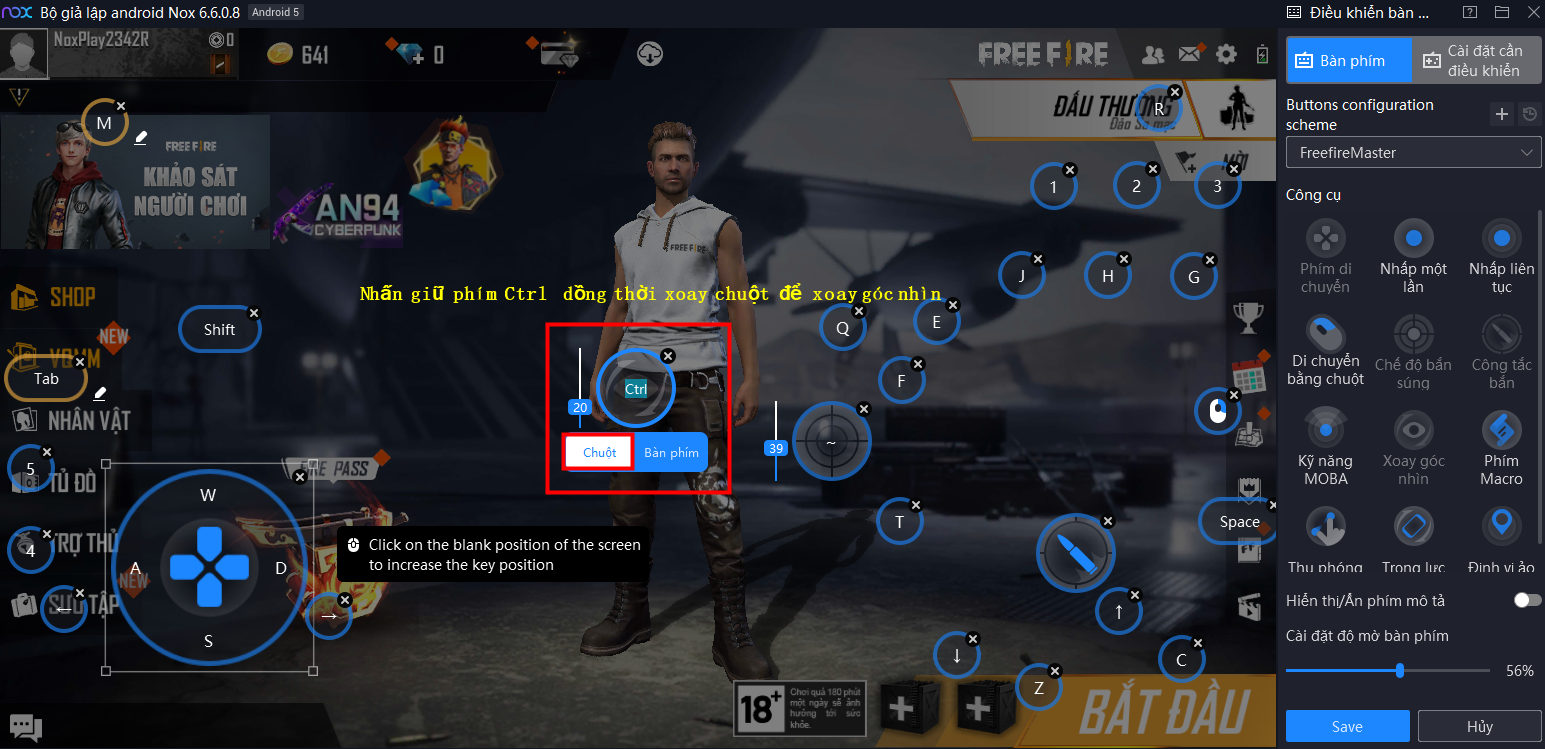
- Xoay góc nhìn bằng bàn phím: Phím mặc định là ↑ ↓ ← →, bạn có thể xoay chuyển góc nhìn trên, dưới, trái, phải khi nhấn vào các phím đó.
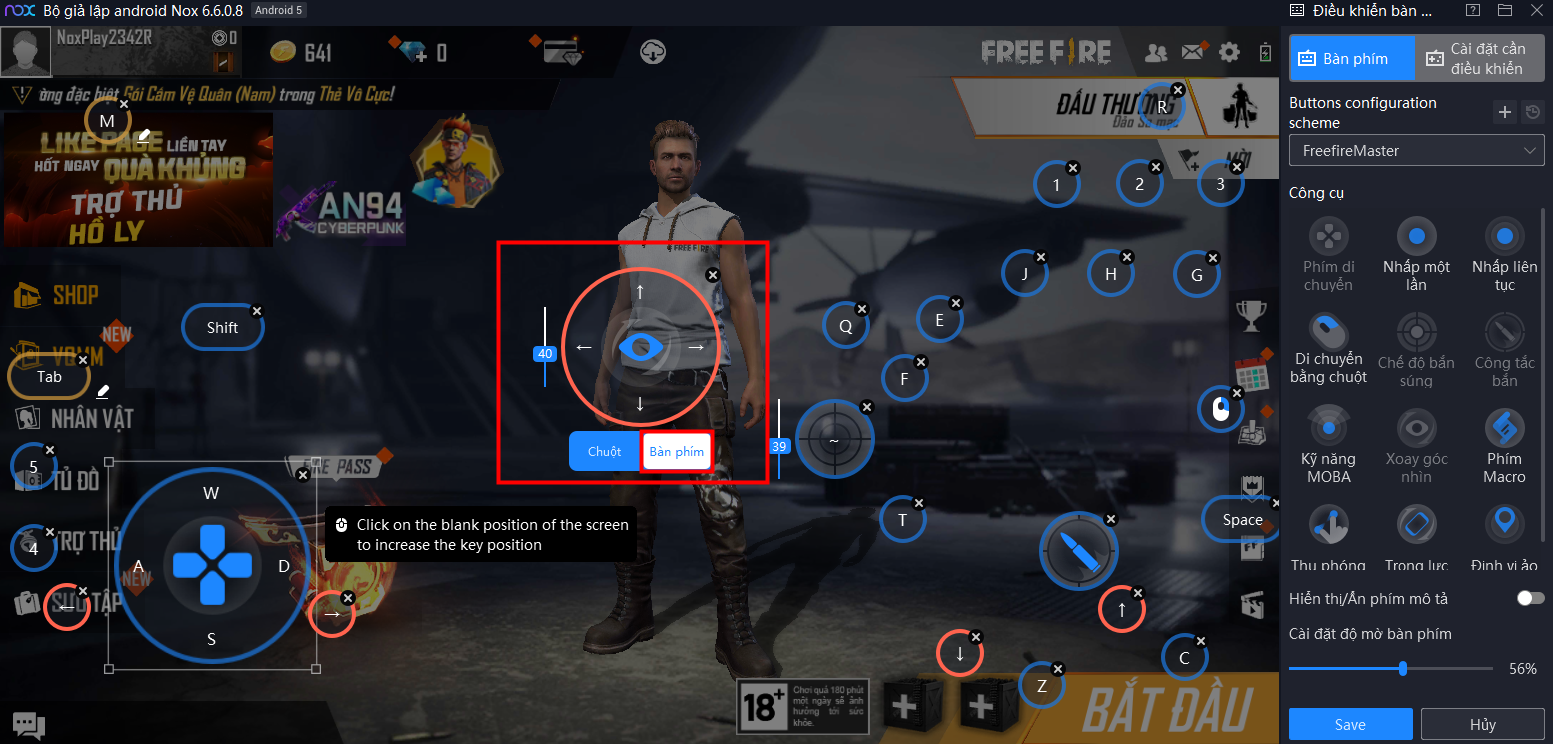
d. Nhấn Save để lưu cài đặt.
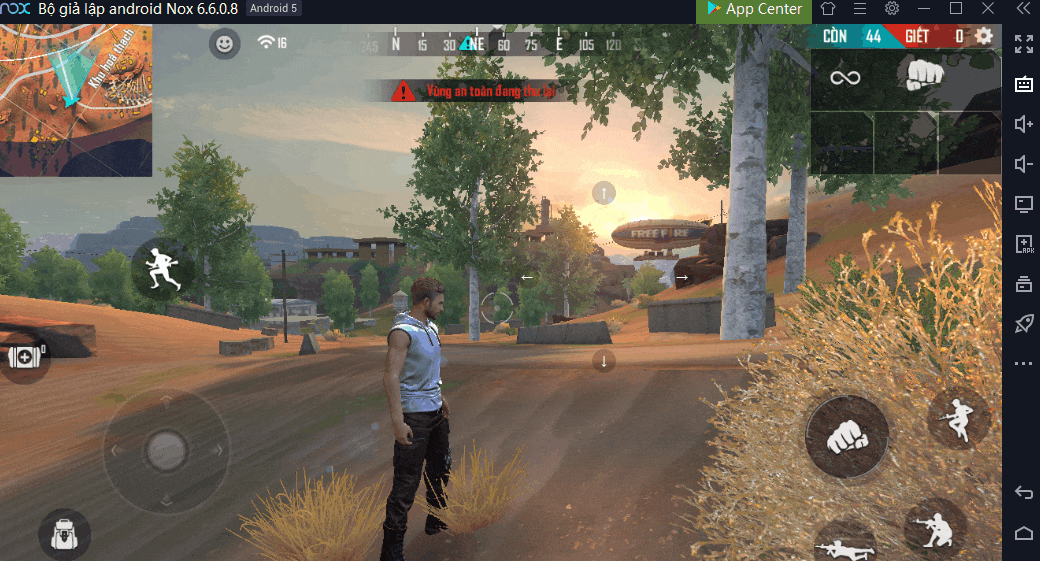
9. PHÍM MACRO

Phím macro hỗ trợ thực hiện các thao tác lệnh trong giả lập NoxPlayer một cách thông minh, thông qua lập trình có thể thực hiện hàng loạt tổ hợp thao tác phức tạp khác nhau chỉ bằng một nút nhấp chuột, sẽ giúp trình giả lập thuận tiện hơn để vận hành trò chơi tốt hơn.
Xem hướng dẫn chi tiết: Tại đây
Hướng dẫn sử dụng
a. Nhấn biểu tượng Điều khiển bàn phím ( icon trên thanh công cụ bên phải của giả lập)
b. Chọn Phím Macro và kéo ra màn hình giả lập
c. Nhấp vào biểu tượng “cây bút” ở góc dưới bên phải của phím macro để vào giao diện Chỉnh sửa, sau đó lập trình các lệnh hoạt động cho phím macro theo nhu cầu của bạn
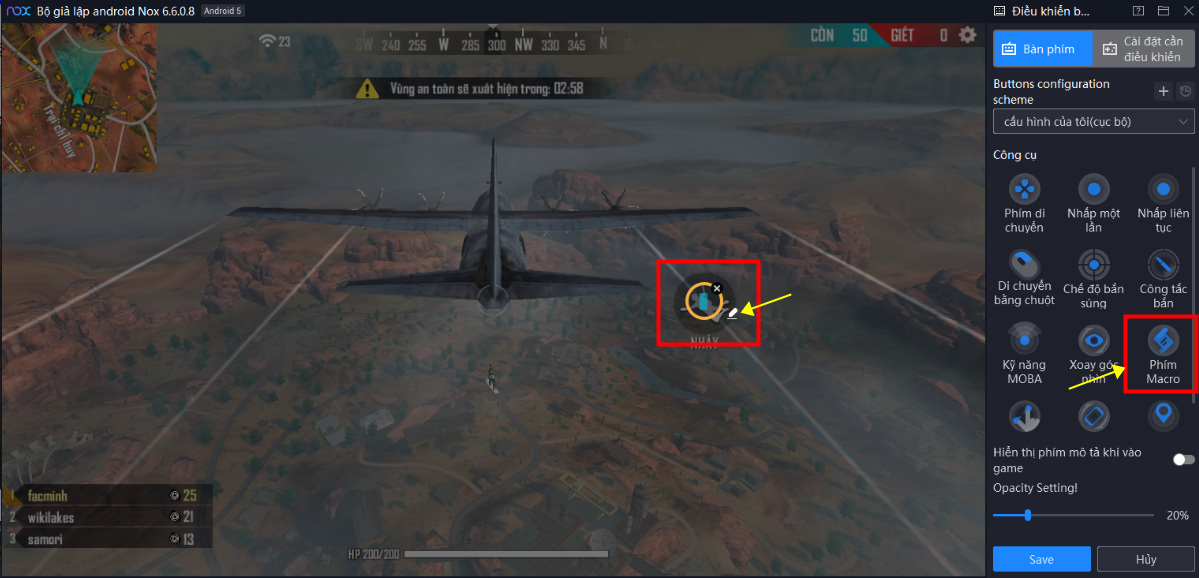
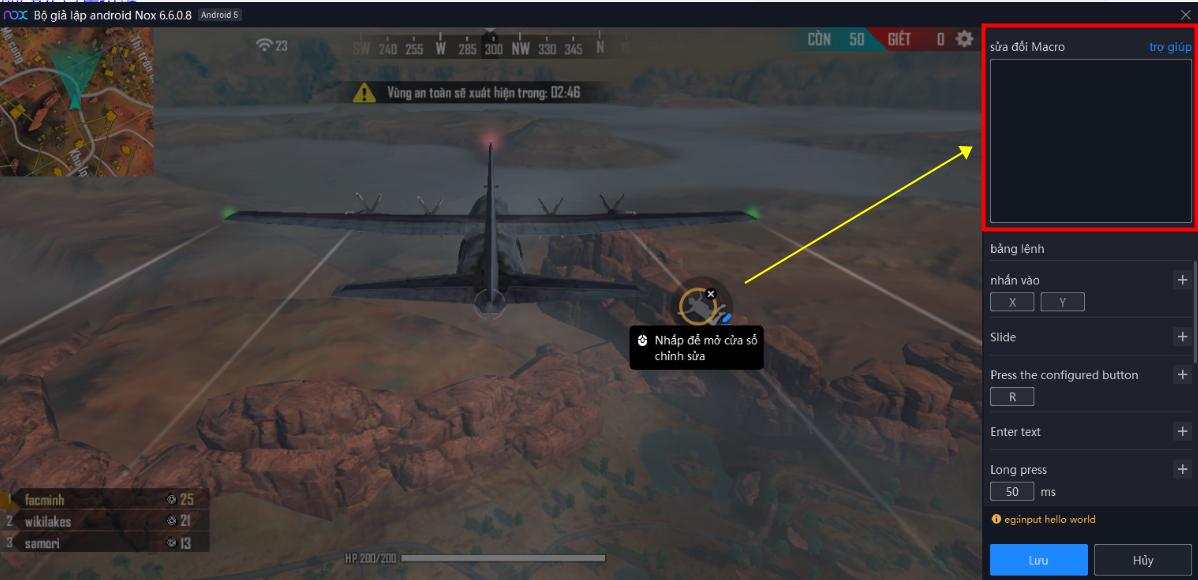
d. Nhấn Save để lưu cài đặt.
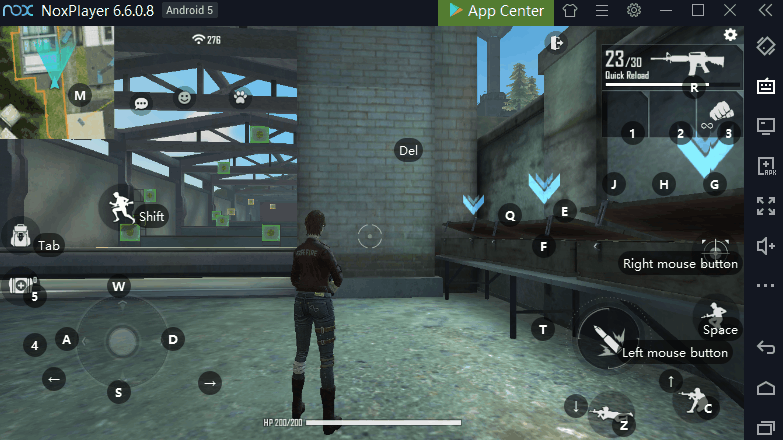
Hướng dẫn cài đặt Dừng lệnh Macro khi đang tiến hành: tại đây
10. THU PHÓNG

Hỗ trợ mô phỏng cử chỉ phóng to và thu nhỏ (mô phỏng thao tác hai ngón tay khi sử dụng trên smart phone)
Xem hướng dẫn chi tiết: Tại đây
Hướng dẫn sử dụng
a. Nhấn biểu tượng Điều khiển bàn phím ( icon trên thanh công cụ bên phải của giả lập)
b. Chọn phím Thu phóng và kéo ra màn hình giả lập
c. Cài đặt phím bất kỳ tương ứng với “phóng to” và “thu nhỏ”
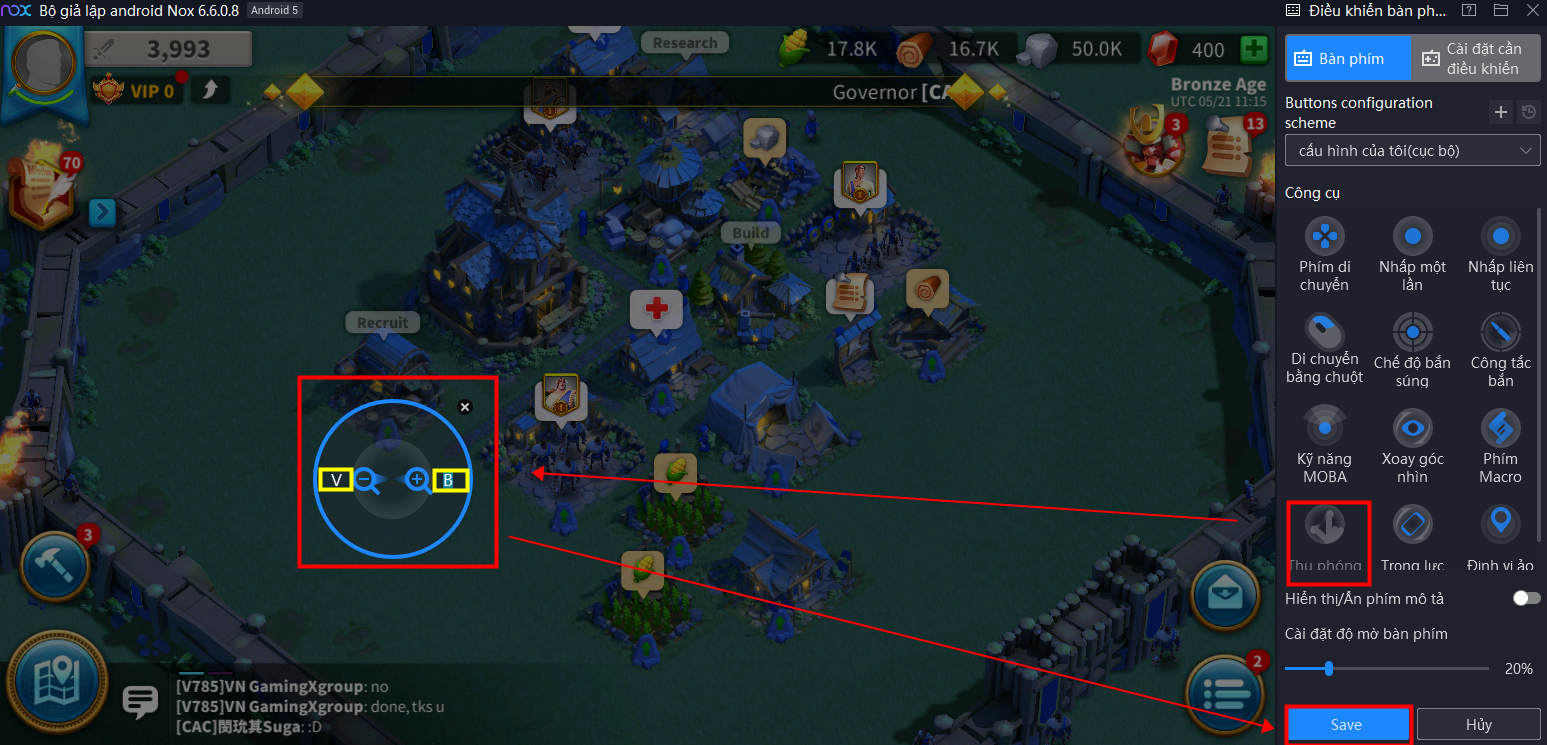
d. Nhấn Save để lưu cài đặt.
Cài đặt Thu phóng: Bạn có thể cài đặt tốc độ thu phóng trong mỗi lần nhấn phím bằng cách điều chỉnh thời gian cho mỗi lần thu phóng như hình dưới. Thời gian tính bằng giây.
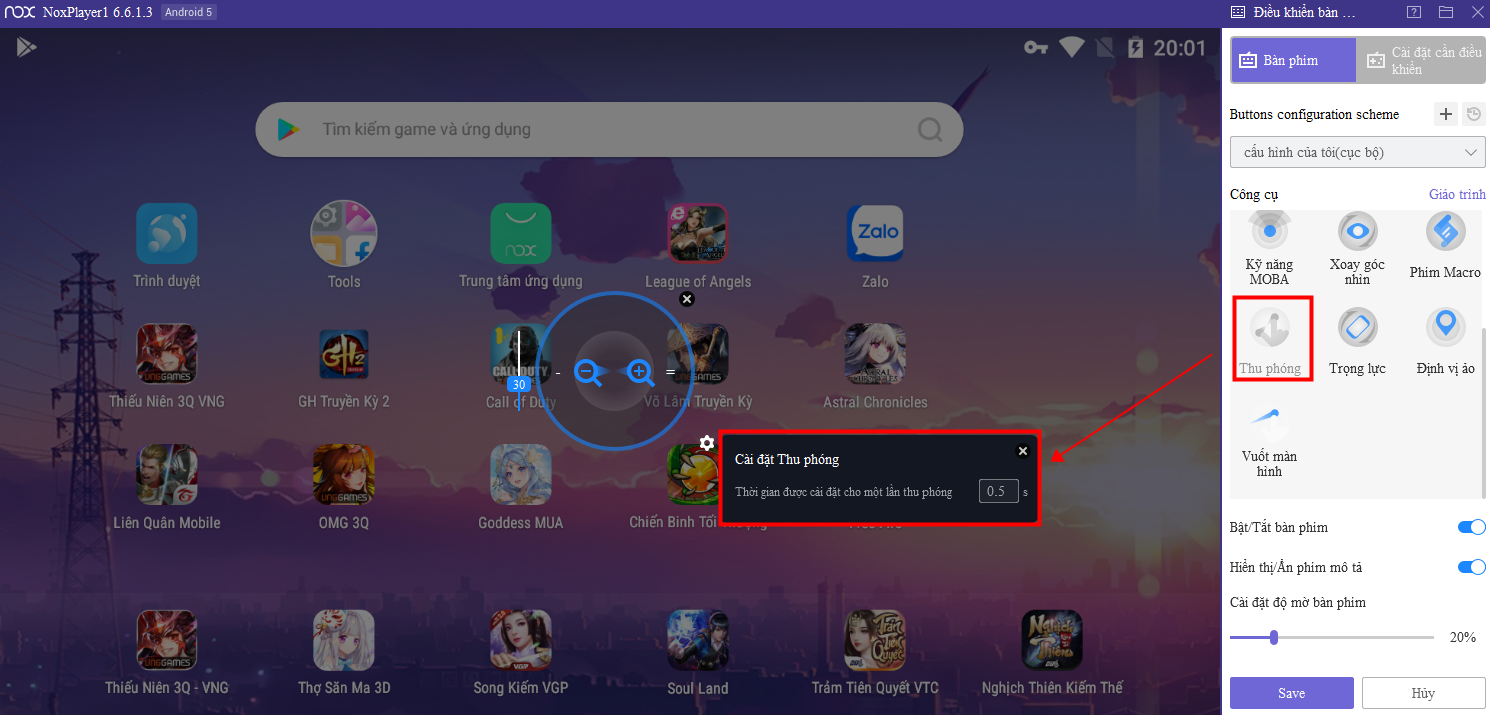
11. TRỌNG LỰC

Mô phỏng cảm biến trọng lực trong các game cảm ứng trọng lực.
Hướng dẫn sử dụng
a. Nhấn biểu tượng Điều khiển bàn phím ( icon trên thanh công cụ bên phải của giả lập)
b. Chọn phím Trọng lực và kéo ra màn hình giả lập. Hiện tại phím mặc định trong là ↑ ↓ ← →, bạn có thể cài đặt lại theo các phím bạn mong muốn tùy thuộc vào thói quen sử dụng.
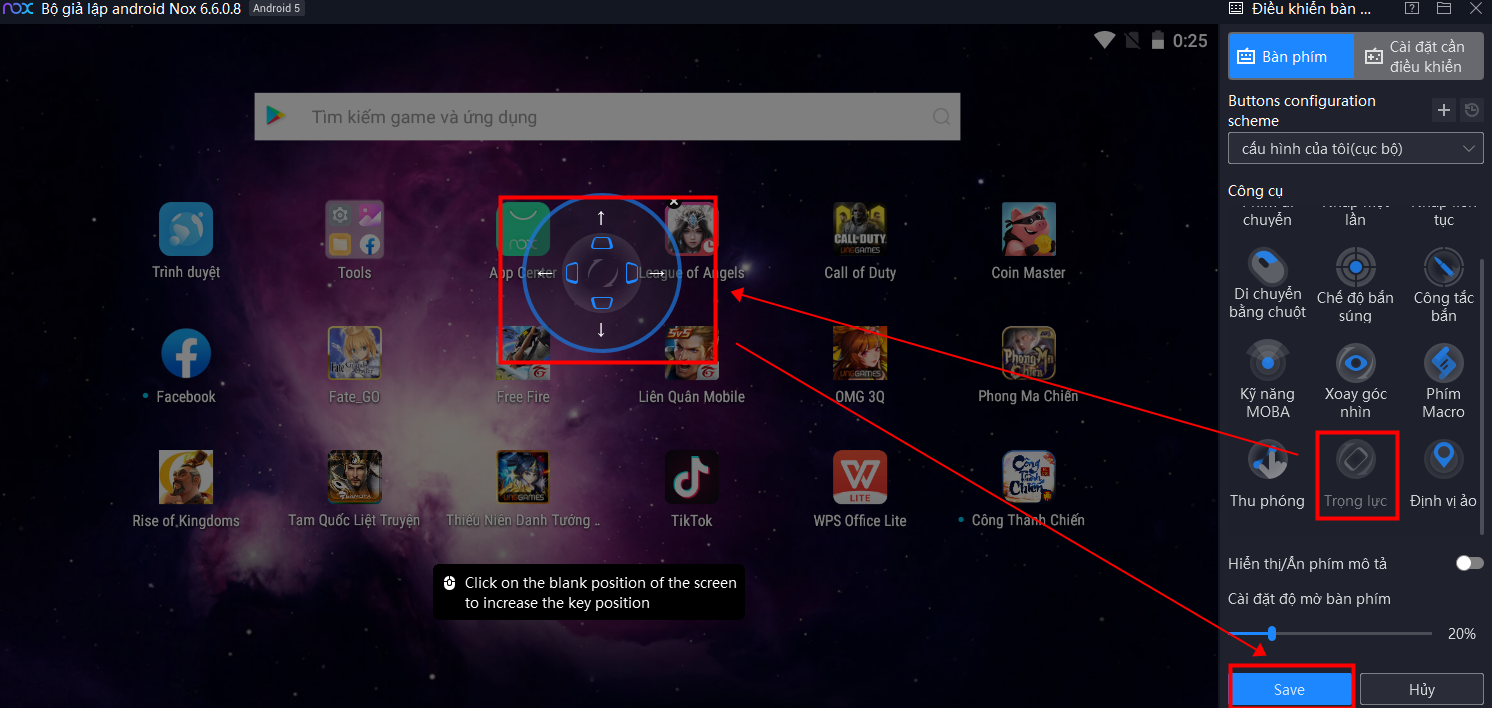
c. Nhấn Save để lưu cài đặt.
12. ĐỊNH VỊ ẢO

Hỗ trợ mô phỏng vị trí di chuyển trong các game AR+LBS, như 【Pokemon Go】. Hỗ trợ để thiết lập tốc độ di chuyển, có thể giúp bạn di chuyển trên toàn thế giới. Chẳng hạn, người dùng có thể khám phá thêm Pokémon trong thời gian nhanh nhất.
Hướng dẫn sử dụng
a. Nhấn biểu tượng Điều khiển bàn phím ( icon trên thanh công cụ bên phải của giả lập)
b. Chọn phím Định vị ảo và kéo ra màn hình giả lập.
c. Kéo nút và đặt tuyến đường GPS và điều chỉnh tốc độ đi bộ.
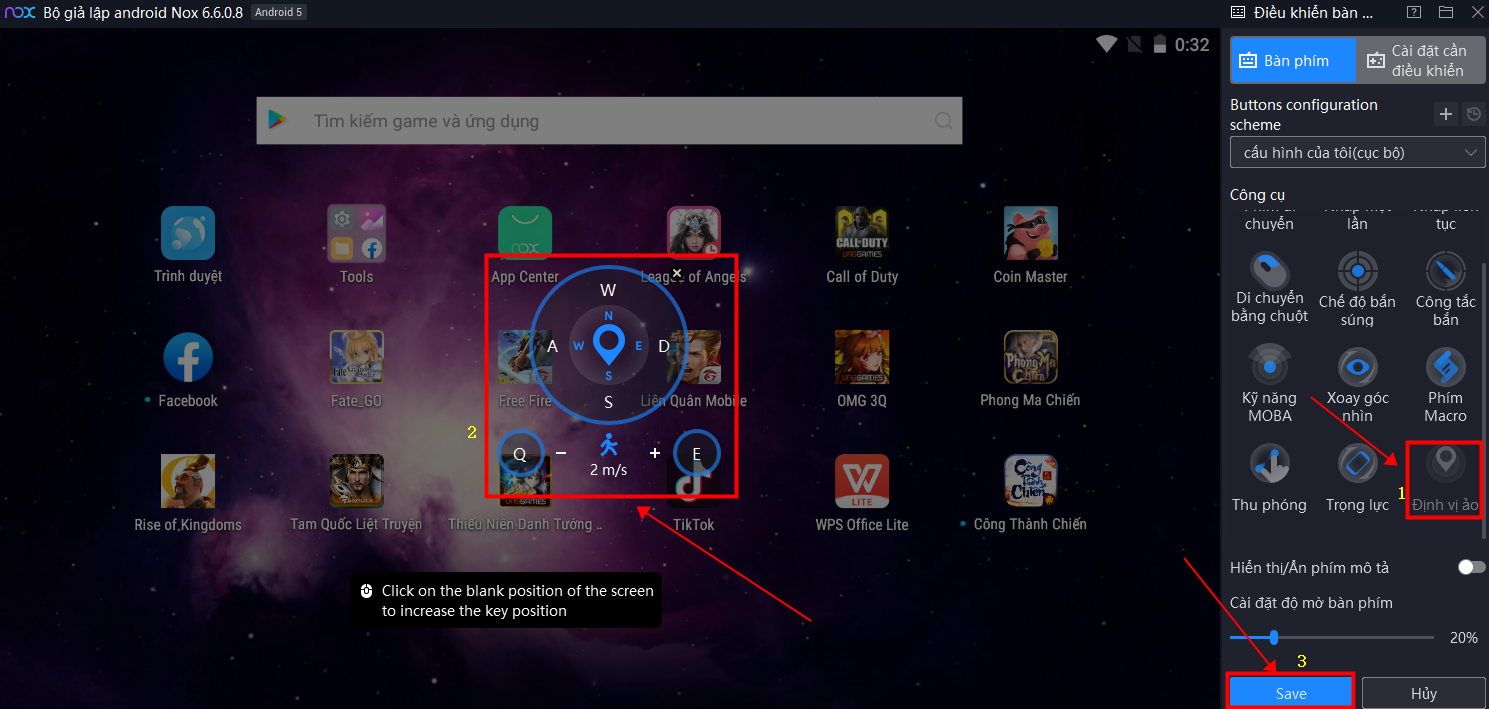
d. Nhấn Save để lưu cài đặt.
13. VUỐT MÀN HÌNH

Kể từ phiên bản 6613, NoxPlayer tăng thêm tính năng Vuốt màn hình trong bộ điều khiển Keyset. Hôm nay admin sẽ giới thiệu một cách cụ thể công dụng cũng như những trường hợp cụ thể sử dụng phím hữu dụng này.
Chức năng của phím Vuốt màn hình khi sử dụng giả lập NoxPlayer:
Phím Vuốt màn hình (Slide) là một chức năng mới trong bàn phím Keyset của Nox, hỗ trợ mô phỏng thao tác khi các ngón tay trượt trên màn hình, nghĩa là bạn có thể vẽ bất kỳ đường nào theo ý muốn để thực hiện thao tác tương ứng và cụ thể nào đó trong game.
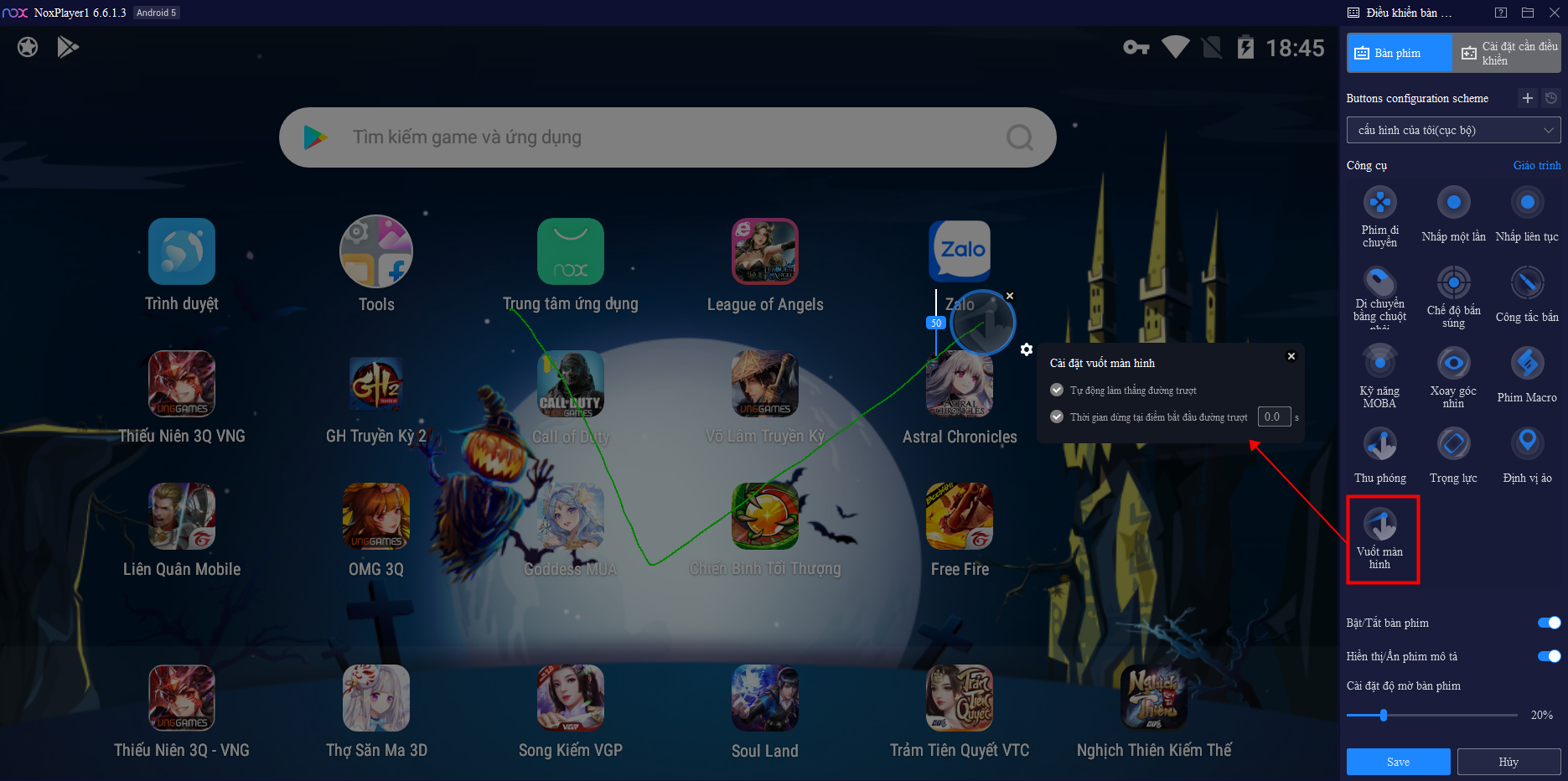
Hướng dẫn cài đặt cho phím Vuốt màn hình (Slide)
a. Đầu tiên hãy khởi động game ( trong ví dụ này, ad sử dụng game Astral Chronicles để minh họa)
b. Nhấp ký tự Điều khiển bàn phím ( tại thanh công cụ bên phải của giả lập) hoặc nhấn tổ hợp phím (Ctrl+1)
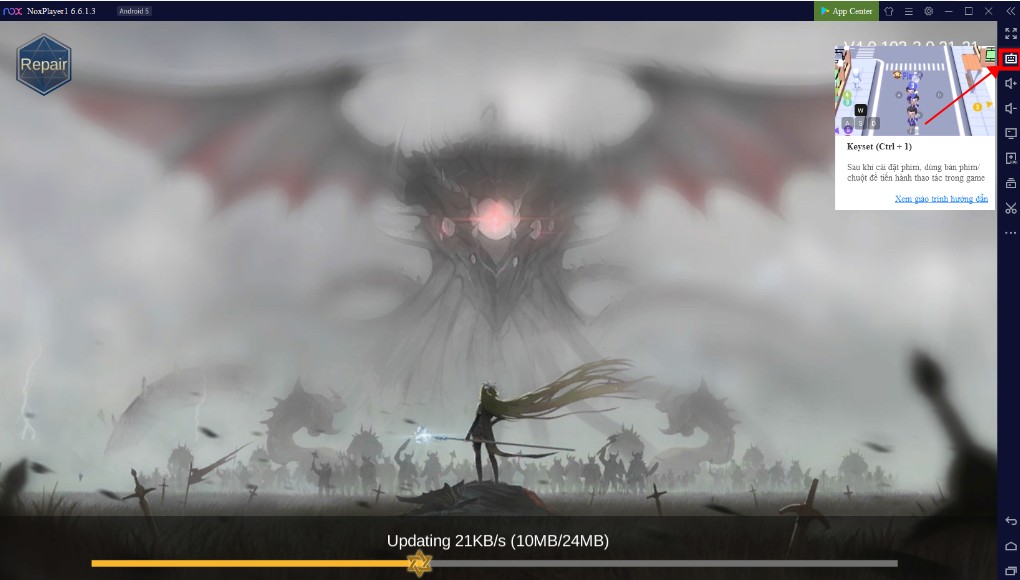
c. Kéo chuột để vẽ một đường liền trên vị trí tương ứng trong game trên giao diện giả lập, hệ thống sẽ tự động lưu lại thao tác và tạo phím Vuốt màn hình tại điểm tương ứng ( như hình minh họa bên dưới)
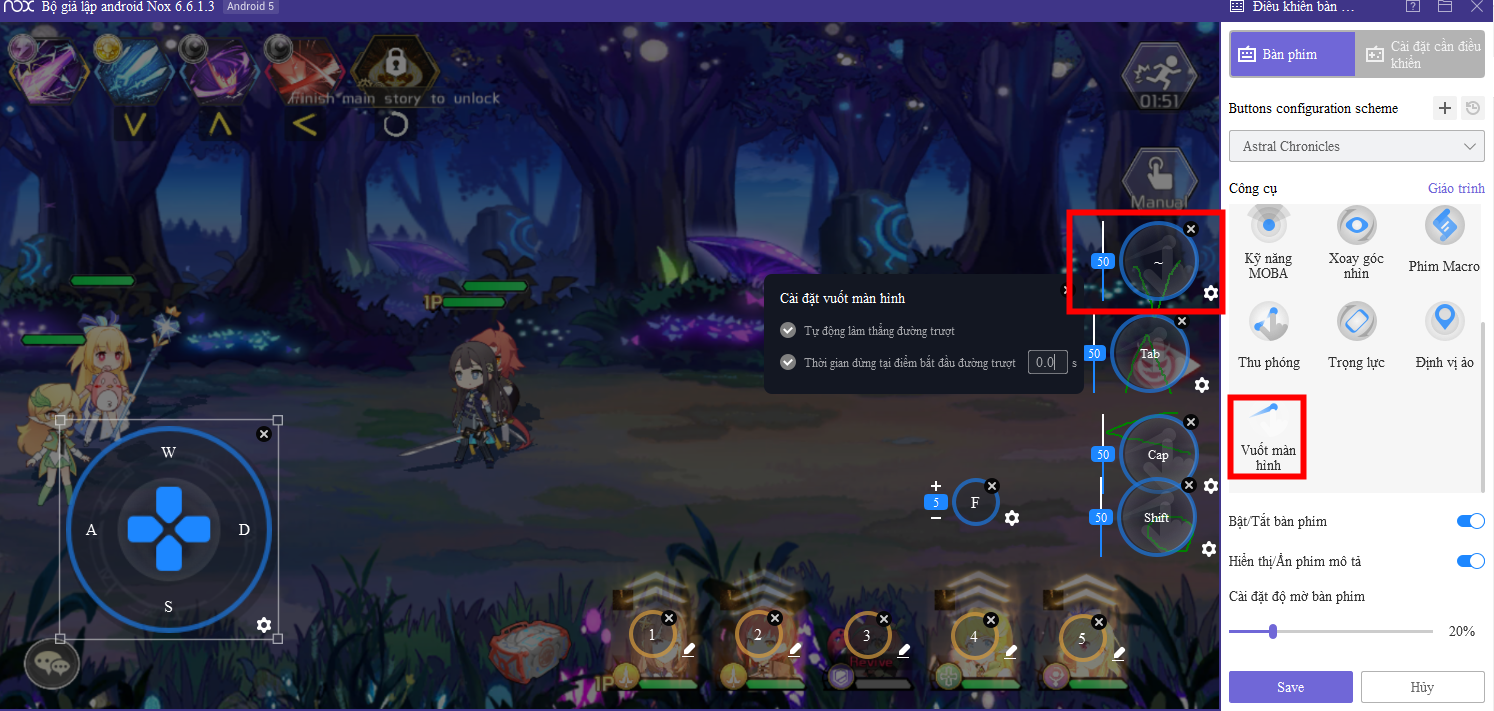
d. Đặt một phím bất kỳ để khi nhấn vào phím đó sẽ thực hiện thao tác vuốt màn hình ( trong ví dụ ad đặt phím ~)
e. Nhấn Save để lưu lại cài đặt
Lưu ý: Vì trong game có 4 loại kỹ năng với hình dạng khác nhau nên bạn có thể vẽ 4 đường theo hình dạng kỹ năng hiển thị như hình bên dưới
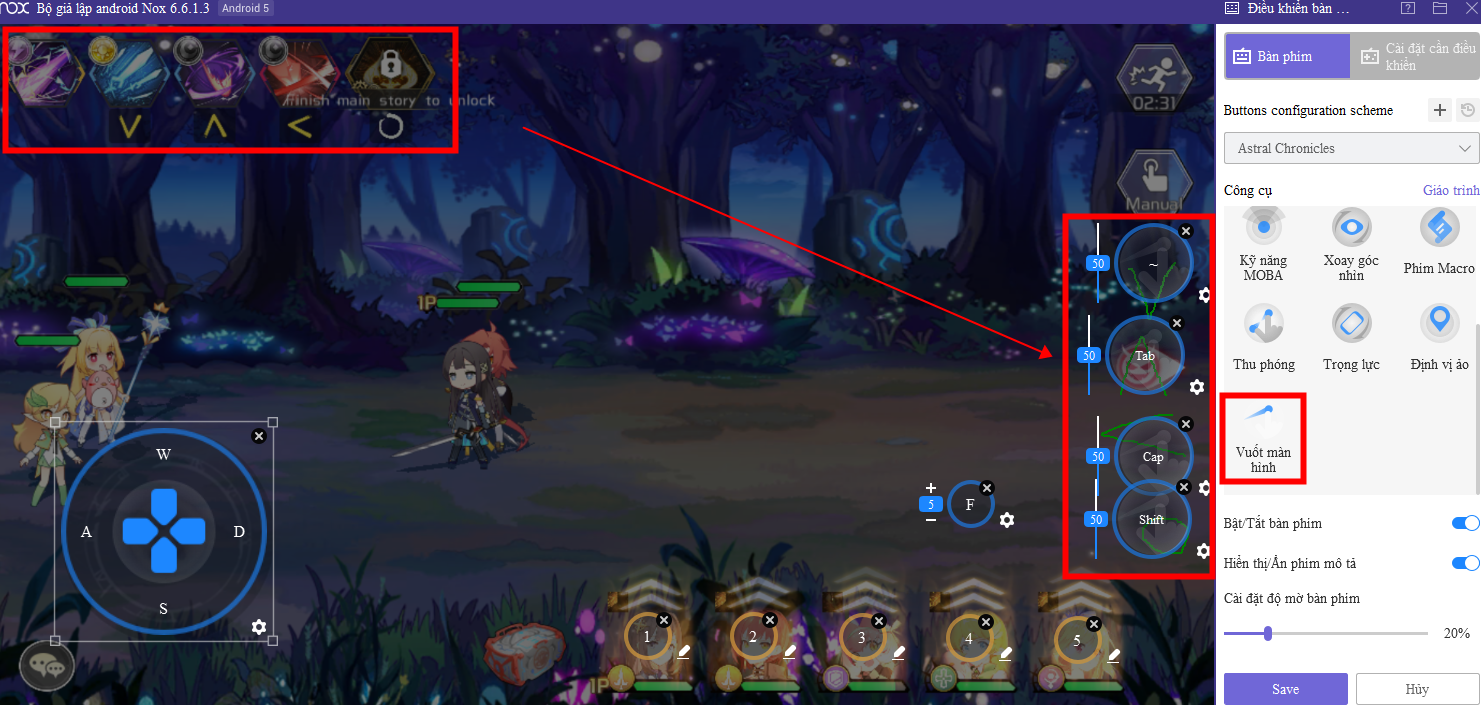
Hiệu quả sau khi cài đặt như sau:
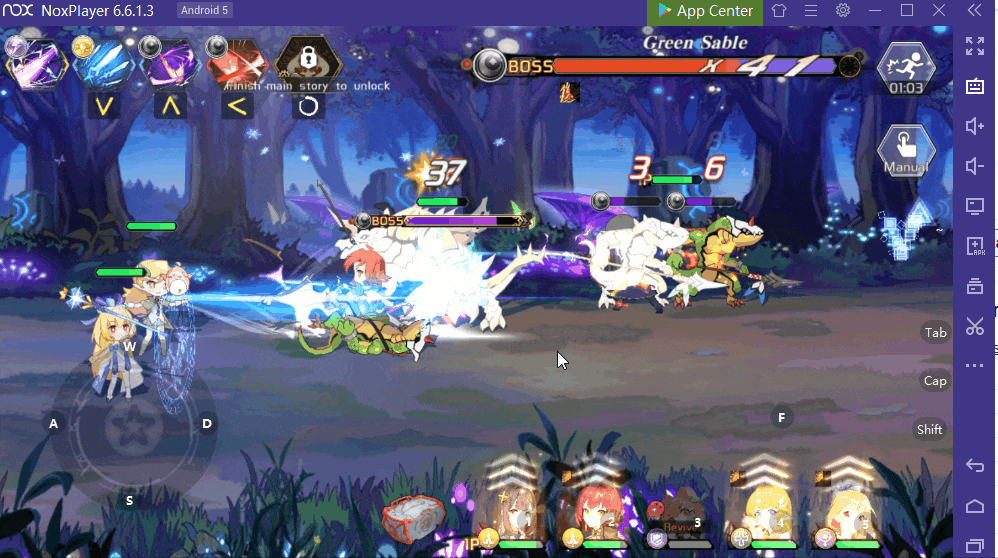
Cài đặt nâng cao khác:
1. Bạn có thể tùy chỉnh tốc độ của thao tác kéo trượt theo nhu cầu của mình bằng cách kéo mục này từ biên độ 0-100
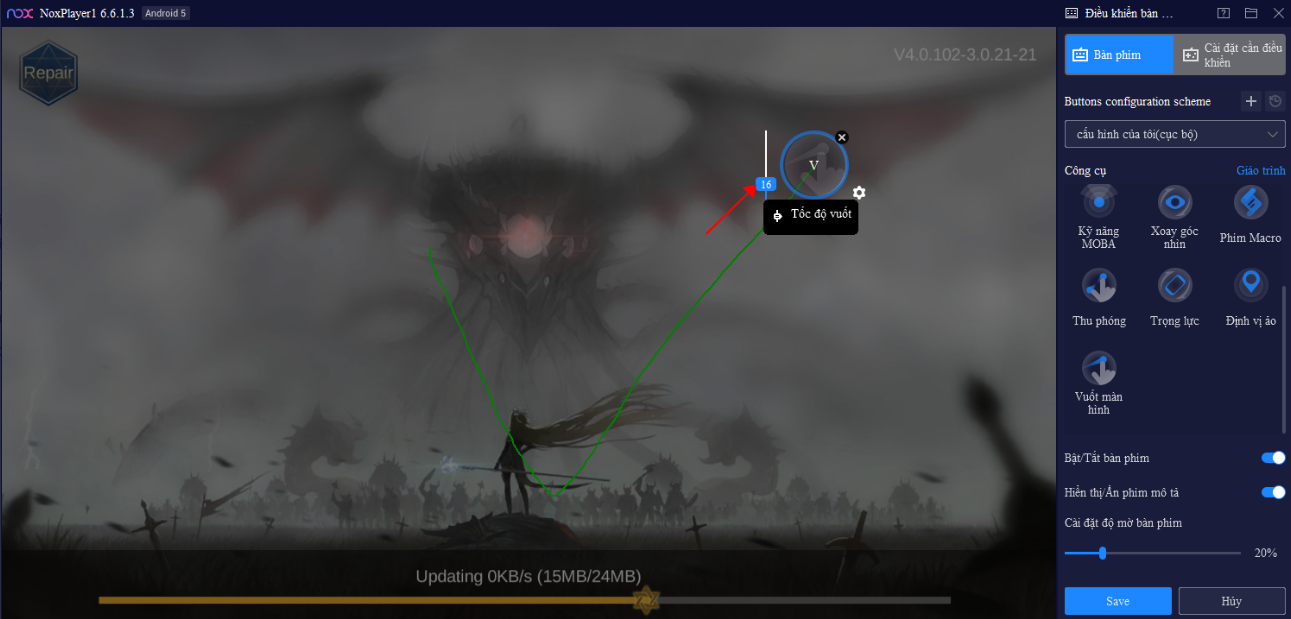
2. Cài đặt Tự động làm thẳng đường trượt.
Khi nhấn vào tùy chọn này, đường bạn vẽ ban đầu sẽ tự động được chuyển thành một đường thẳng ( thuận tiện cho những trường hợp cần thi triển kỹ năng theo một đường thẳng)
Như bạn thấy trong hình dưới, khi nhấp vào tùy chọn này, hình v được vẽ ban đầu tự động chuyển thành một đường thẳng.
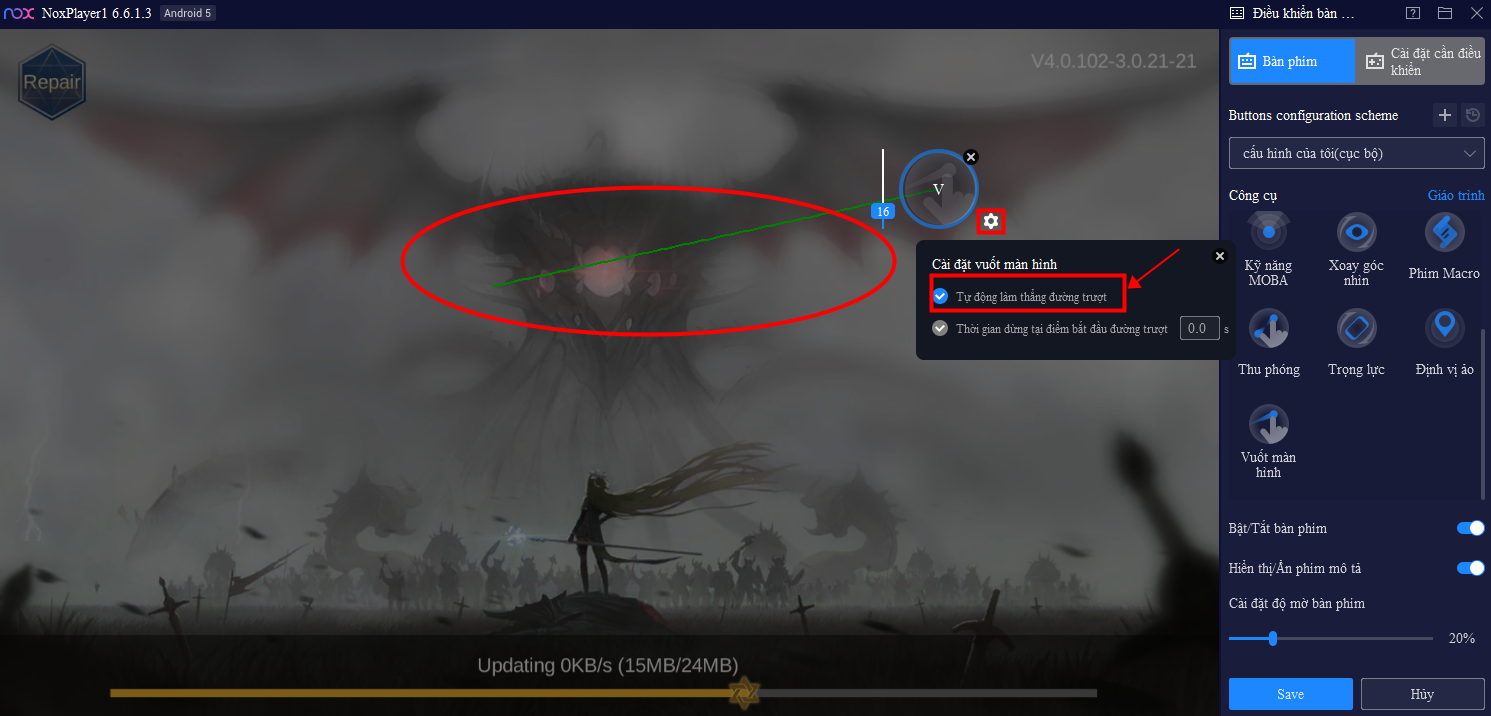
3. Cài đặt thời gian dừng tại điểm bắt đầu đường trượt
Trong một số trò chơi, bạn cần nhấn và giữ màn hình trong XX giây trước khi thực hiện thao tác trượt, bạn có thể cài đặt khoảng thời gian đo trong tùy chọn này ( đơn vị là giây )
Trong ví dụ phía dưới, ad để là 3s, có nghĩa động tác trượt này sẽ thực hiện sau ba giây kể từ khi nhấn phím V ( phím này có thể cài đặt tùy ý theo thói quen sử dụng của bạn)
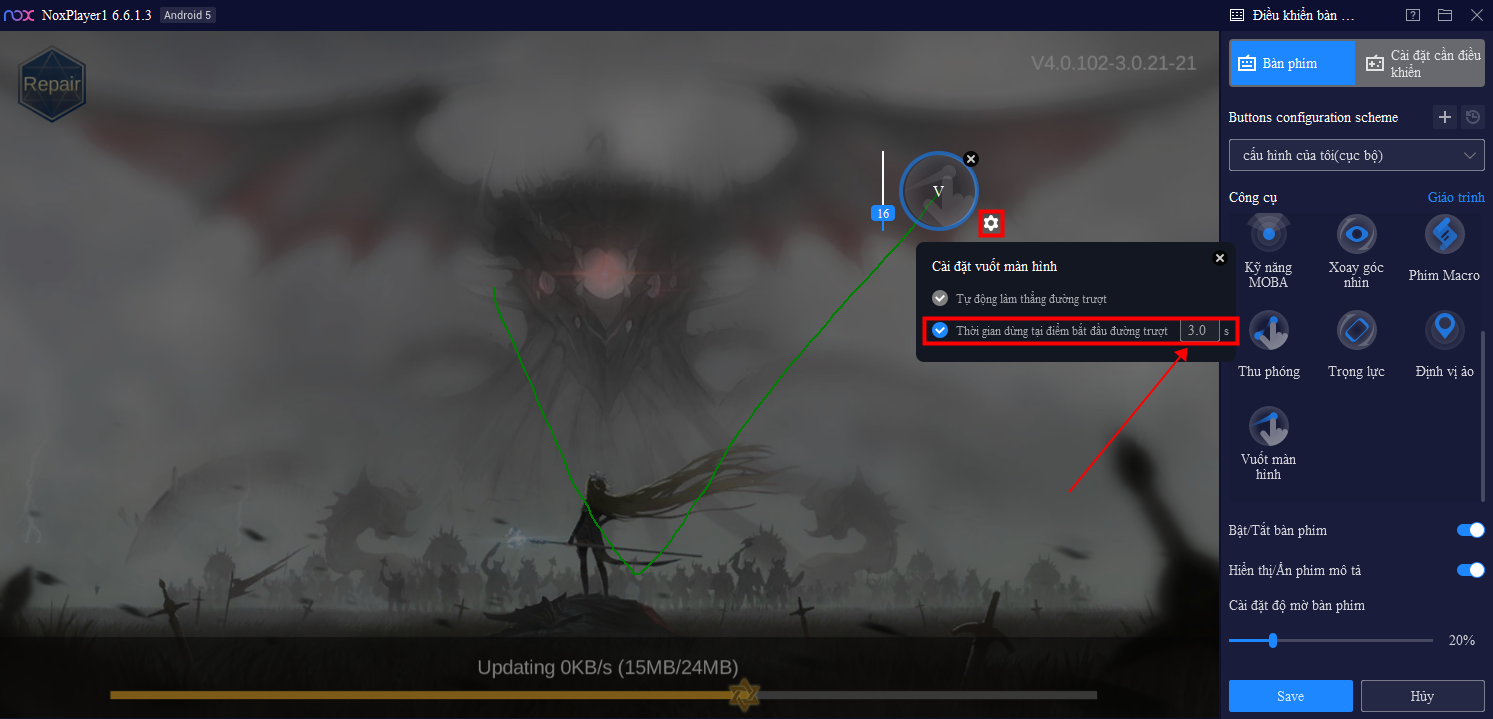
14. Cài đặt bàn phím / tay cầm: Tại đây bạn có thể chuyển đổi giữa cấu hình bàn phím và tay cầm (Hướng dẫn cài đặt Gamepad (tay cầm):Tại đây
15. Đề xuất cài đặt: Hầu hết đối với các game hiện hành (như Liên Quân Mobile, Free Fire ..), NoxPlayer đểu cài đặt sẵn bàn phím đề xuất theo game để bạn dễ dàng sử dụng, bạn có thể sử dụng bàn phím trợ giúp mà Nox đã cài đặt sẵn, hoặc có thể cài đặt theo nhu cầu và thói quen sử dụng của bạn. (Nhấn dấu + để tự cài đặt bàn phím).
16. Cài đặt độ mờ bàn phím: Hỗ trợ làm mờ các phím cài đặt trong trường hợp bạn đã quen thuộc vị trí của từng phím, tăng tính thẩm mỹ trên giao diện game, giá trị càng nhỏ thì các phím càng mờ, kéo về mức 0 thì các phím sẽ được ẩn hoàn toàn.
17. Câu hỏi & Mở vị trí lưu trữ tệp: Cung cấp thêm hướng dẫn liên quan đến mục Điều khiển bàn phím, đồng thời nhanh chóng tìm ra vị trí lưu trữ cũng như trích xuất các tệp dữ liệu cài đặt bàn phím trong game hoặc ứng dụng.
Website chính thức của NoxPlayer Việt Nam
https://vn.bignox.com/
Fanpage NoxPlayer Việt Nam (hỗ trợ giải đáp thắc mắc khách hàng)
https://www.facebook.com/VNnoxplayer/